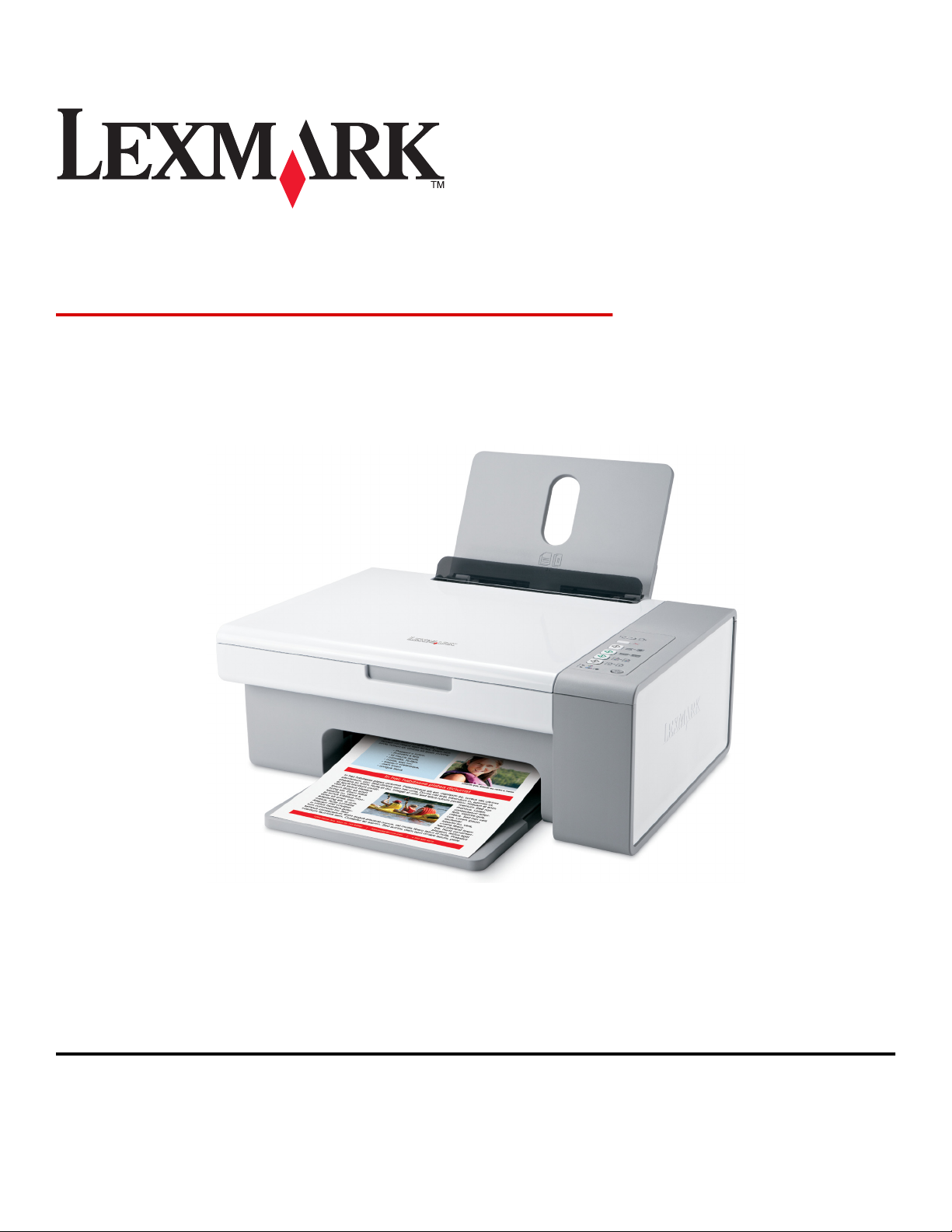
2500 Series All-In-One
Ξεκινώντας
Δεκέμβριος 2006 www.lexmark.com
Οι ονομασίες Lexmark και Lexmark με το λογότυπο με σχήμα ρόμβου είναι σήματα κατατεθέντα της Lexmark International, Inc. στις Ηνωμένες Πολιτείες
ή/και σε άλλες χώρες.
Όλα τα λοιπά εμπορικά σήματα είναι ιδιοκτησία των αντίστοιχων κατόχων τους.
© 2007 Lexmark International, Inc.
Με την επιφύλαξη παντός δικαιώματος.
740 West New Circle Road
Lexington, Kentucky 40550
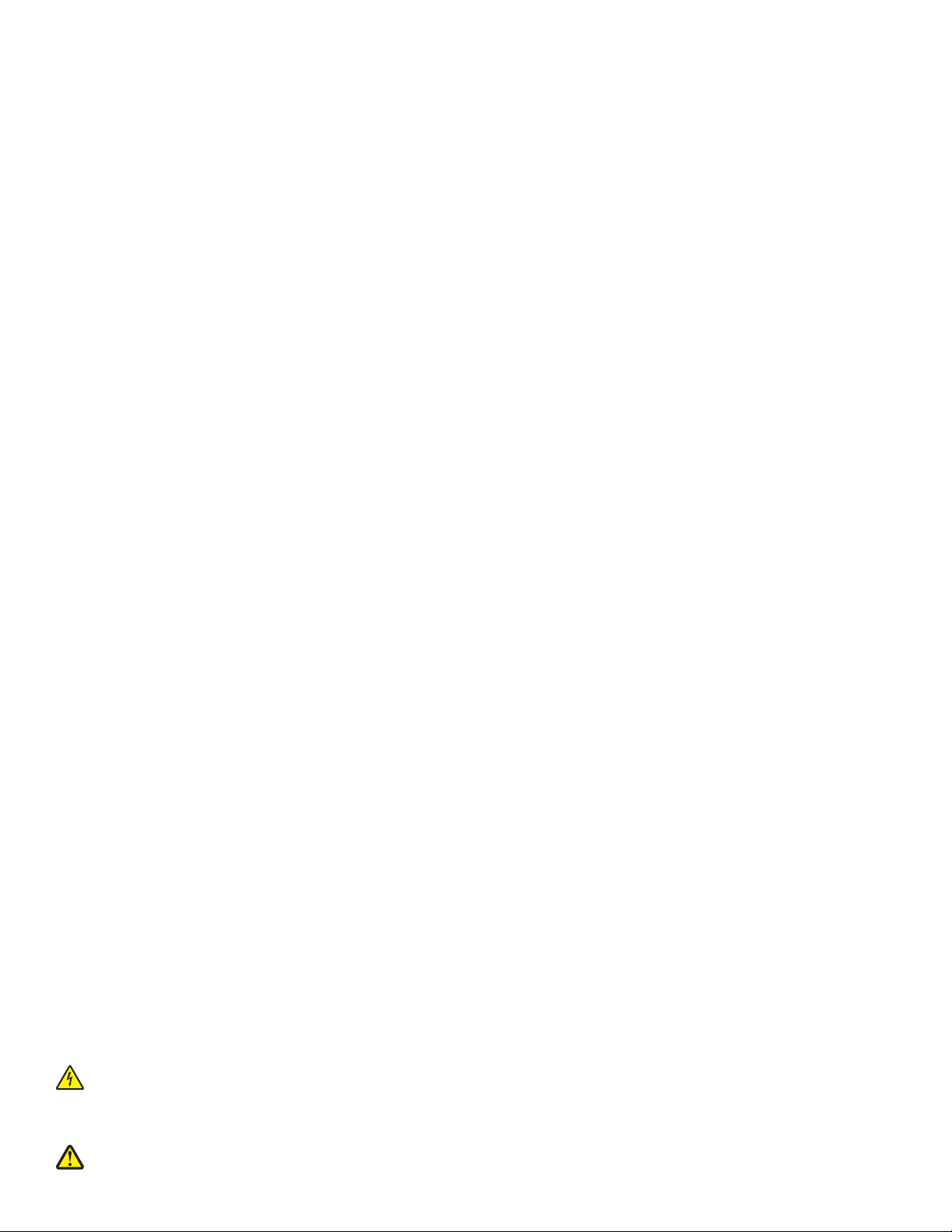
Πληροφορίες σχετικά με την ασφάλεια
Χρησιμοποιήστε μόνο την πηγή τροφοδοσίας και το καλώδιο τροφοδοσίας που παρέχονται με το προϊόν αυτό ή την εγκεκριμένη από τον
κατασκευαστή πηγή τροφοδοσίας και το καλώδιο τροφοδοσίας αντικατάστασης.
Συνδέστε το καλώδιο τροφοδοσίας σε πρίζα που βρίσκεται κοντά στο προϊόν και στην οποία είναι εύκολη η πρόσβαση.
Αναθέστε τη συντήρηση ή τις
Το προϊόν αυτό έχει σχεδιαστεί, ελεγχθεί και εγκριθεί ότι ανταποκρίνεται στα αυστηρά παγκόσμια πρότυπα ασφάλειας με τη χρήση
συγκεκριμένων εξαρτημάτων της Lexmark. Οι λειτουργίες ασφαλείας κάποιων εξαρτημάτων ενδέχεται να μην είναι πάντα προφανείς. Η
Lexmark δεν φέρει ευθύνη για τη χρήση άλλων εξαρτημάτων
ΠΡΟΣΟΧΗ—ΚΙΝΔΥΝΟΣ ΗΛΕΚΤΡΟΠΛΗΞΙΑΣ: Μη χρησιμοποιείτε τη λειτουργία αποστολής ή λήψης fax σε περίπτωση καταιγίδας
με συνοδεία αστραπών. Μην πραγματοποιείτε εγκατάσταση του συγκεκριμένου προϊόντος καθώς και ηλεκτρικές ή καλωδιακές
συνδέσεις, όπως σύνδεση του καλωδίου τροφοδοσίας ή της τηλεφωνικής συσκευής, καθώς δεν ενδείκνυνται κατά τη διάρκεια
ηλεκτρικής καταιγίδας.
ΠΡΟΣΟΧΗ—ΠΙΘΑΝΟΤΗΤΑ ΤΡΑΥΜΑΤΙΣΜΟΥ: Όταν κλείσετε τη μονάδα του σαρωτή, φροντίστε να μη βάλετε τα χέρια σας κάτω
από τη μονάδα.
επισκευές που δεν περιγράφονται στην τεκμηρίωση σε έναν επαγγελματία τεχνικό.
αντικατάστασης.

Περιεχόμενα
Πληροφορίες σχετικά με την ασφάλεια..............................................2
Εύρεση πληροφοριών σχετικά με τον εκτυπωτή.............................5
Εγκατάσταση του εκτυπωτή...............................................................9
Έλεγχος των περιεχομένων της συσκευασίας...........................................................................9
Πληροφορίες σχετικά με τον εκτυπωτή...........................................10
Παρουσίαση των εξαρτημάτων του εκτυπωτή..........................................................................10
Χρήση των κουμπιών του πίνακα ελέγχου...............................................................................12
Πληροφορίες σχετικά με το λογισμικό.............................................13
Χρήση του λογισμικού του εκτυπωτή.......................................................................................13
Χρήση του Lexmark Imaging Studio.........................................................................................13
Χρήση του Κέντρου υποστήριξης.............................................................................................15
Χρήση των Ιδιοτήτων εκτύπωσης.............................................................................................16
Χρήση της Γραμμής εργαλείων................................................................................................17
Επαναφορά προεπιλογών για τις ρυθμίσεις λογισμικού του εκτυπωτή....................................18
Τοποθέτηση χαρτιού και πρωτότυπων εγγράφων........................19
Τοποθέτηση χαρτιού................................................................................................................19
Τοποθέτηση πρωτότυπων εγγράφων στη γυάλινη επιφάνεια του σαρωτή..............................20
Εκτύπωση...........................................................................................22
Εκτύπωση εγγράφου................................................................................................................22
Εκτύπωση σελίδας web............................................................................................................22
Εκτύπωση φωτογραφιών ή εικόνων από σελίδα web..............................................................23
Εργασία με φωτογραφίες..................................................................24
Ανάκτηση και διαχείριση φωτογραφιών....................................................................................24
Εκτύπωση φωτογραφιών με χρήση του υπολογιστή...............................................................25
Δημιουργία εργασιών φωτογραφιών........................................................................................27
Αντιγραφή...........................................................................................29
Αντιγραφή χρησιμοποιώντας τον πίνακα ελέγχου....................................................................29
Αντιγραφή με χρήση του υπολογιστή.......................................................................................30
Περιεχόμενα
3
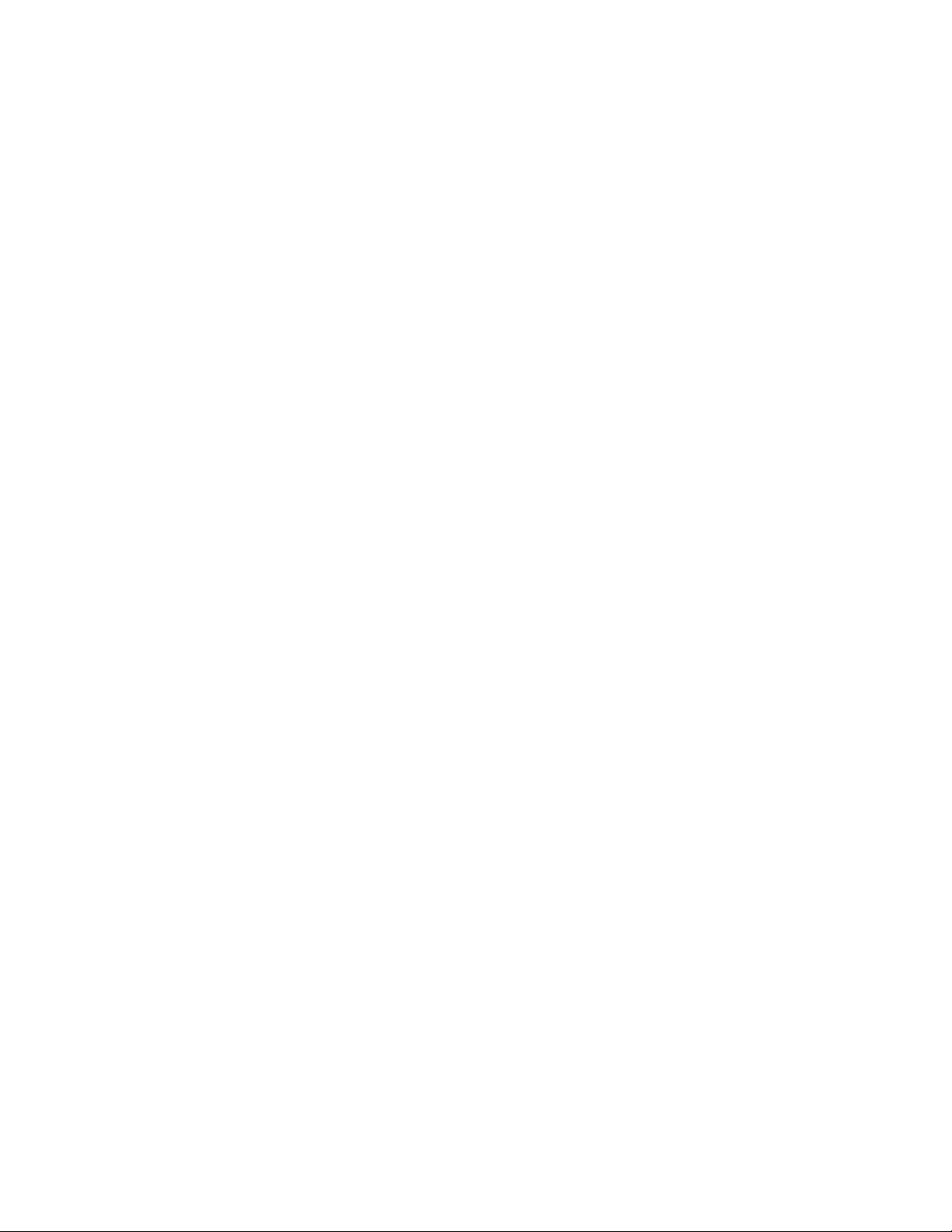
Σάρωση...............................................................................................32
Σάρωση με χρήση του πίνακα ελέγχου....................................................................................32
Προσαρμογή ρυθμίσεων σάρωσης με χρήση του υπολογιστή................................................32
Αποστολή/λήψη φαξ..........................................................................34
Συντήρηση του εκτυπωτή..................................................................36
Αλλαγή κασετών εκτύπωσης....................................................................................................36
Βελτίωση της ποιότητας εκτύπωσης........................................................................................38
Παραγγελία κασετών εκτύπωσης.............................................................................................41
Παραγγελία χαρτιού και άλλων αναλωσίμων...........................................................................42
Αντιμετώπιση προβλημάτων............................................................44
Αντιμετώπιση προβλημάτων εγκατάστασης.............................................................................44
Αντιμετώπιση προβλημάτων εκτύπωσης.................................................................................48
Αντιμετώπιση προβλημάτων αντιγραφής.................................................................................52
Αντιμετώπιση προβλημάτων σάρωσης....................................................................................53
Αντιμετώπιση προβλημάτων fax..............................................................................................56
Αντιμετώπιση προβλημάτων τροφοδοσίας και εμπλοκής χαρτιού...........................................56
Λυχνίες που αναβοσβήνουν στον πίνακα ελέγχου...................................................................59
Μηνύματα σφάλματος..............................................................................................................61
Απεγκατάσταση και επανεγκατάσταση του λογισμικού............................................................63
Ευρετήριο............................................................................................64
Περιεχόμενα
4
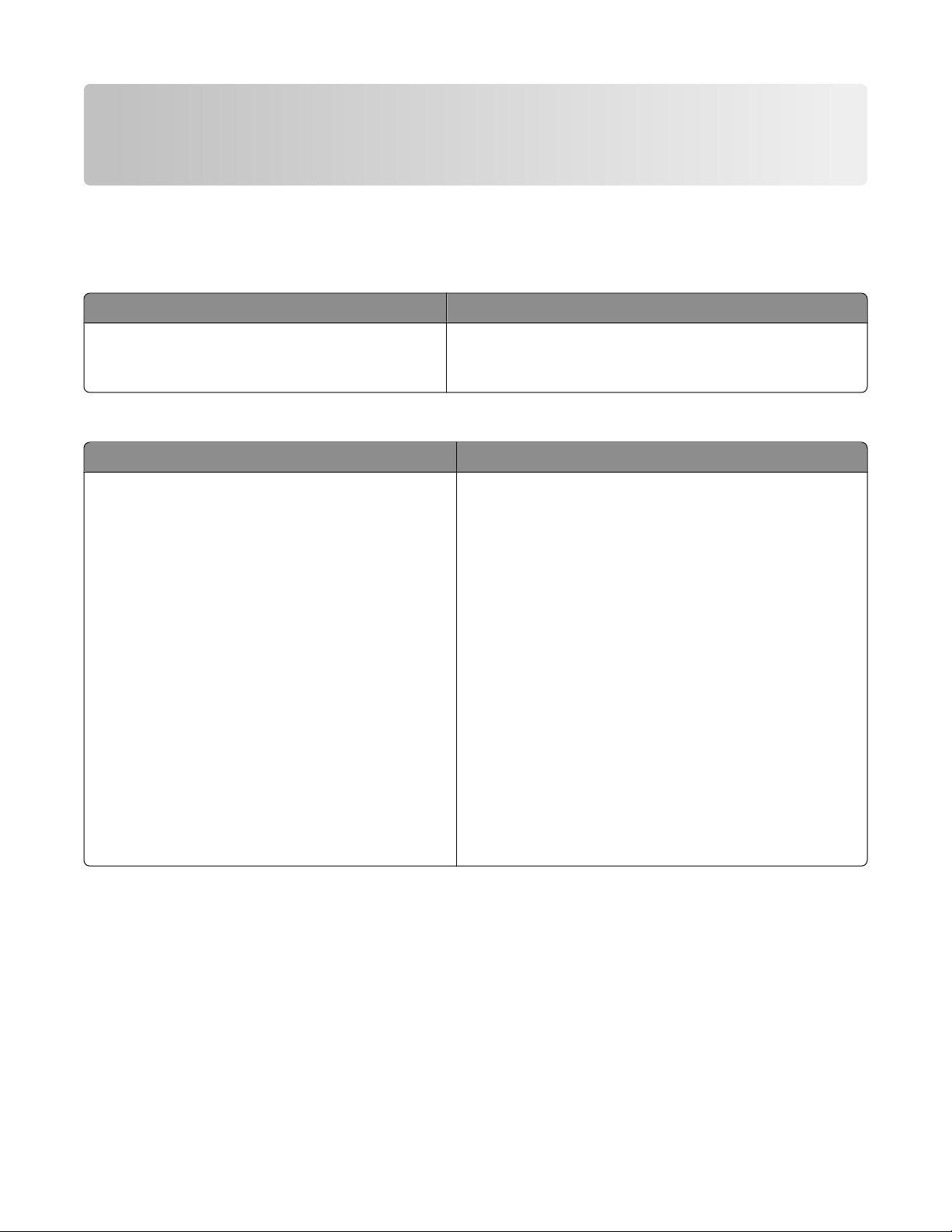
Εύρεση πληροφοριών σχετικά με τον εκτυπωτή
Εύρεση πληροφοριών σχετικά με τον εκτυπωτή
Φυλλάδιο εγκατάστασης
Περιγραφή Πού βρίσκεται
Το φυλλάδιο εγκατάστασης σάς παρέχει οδηγίες
για την εγκατάσταση του υλικού και του
λογισμικού.
Βιβλίο Ξεκινώντας ή Λύσεις εγκατάστασης
Περιγραφή Πού βρίσκεται
Το βιβλίο Ξεκινώντας δίνει οδηγίες για τη ρύθμιση
του υλικού και του λογισμικού (σε λειτουργικά
συστήματα Windows), καθώς και βασικές οδηγίες
για τη χρήση του εκτυπωτή.
Σημείωση: Εάν ο εκτυπωτής σας υποστηρίζει
λειτουργικά συστήματα Macintosh, ανατρέξτε στη
Βοήθεια για Mac:
1 Από την επιφάνεια εργασίας Finder, κάντε
διπλό κλικ στο φάκελο Lexmark 2500 Series.
2 Κάντε διπλό κλικ στο εικονίδιο Βοήθεια του
εκτυπωτή.
Το βιβλίο Λύσεις εγκατάστασης σας βοηθά στην
επίλυση των προβλημάτων εγκατάστασης που
παρουσιάζει ο εκτυπωτής.
Σημείωση: Τα έγγραφα αυτά δεν αποστέλλονται
με όλους τους εκτυπωτές. Εάν δεν διαθέτετε το
βιβλίο Ξεκινώντας ή το βιβλίο Λύσεις εγκατά-
στασης, ανατρέξτε στον Οδηγό χρήσης.
Το έγγραφο αυτό μπορείτε να το βρείτε στη συσκευασία
του εκτυπωτή ή στην τοποθεσία της Lexmark στο Web,
στη διεύθυνση: www.lexmark.com.
Το έγγραφο αυτό μπορείτε να το βρείτε στη συσκευασία
του εκτυπωτή ή στην τοποθεσία της Lexmark στο Web,
στη διεύθυνση: www.lexmark.com.
Εύρεση πληροφοριών σχετικά με τον εκτυπωτή
5
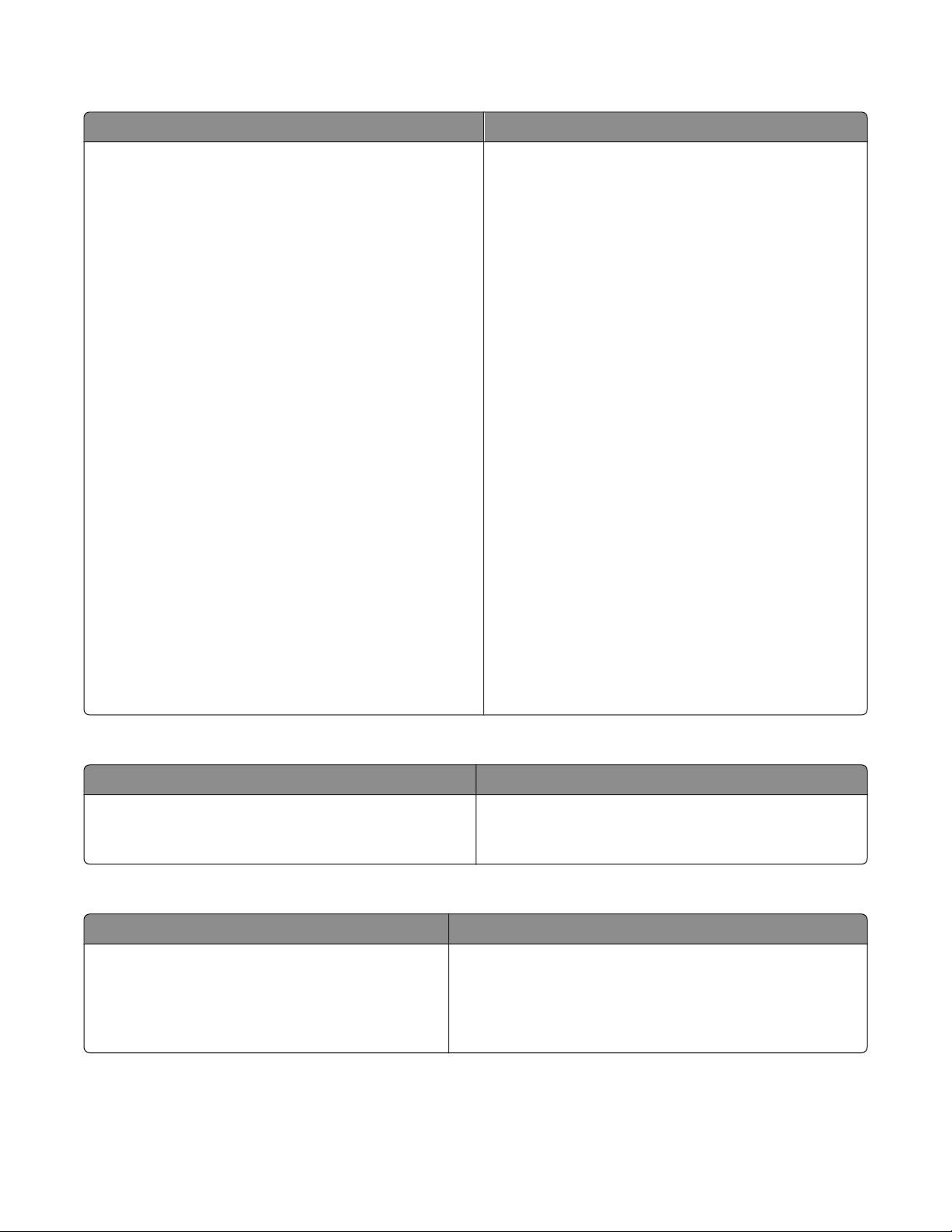
Οδηγός χρήσης
Περιγραφή Πού βρίσκεται
O Οδηγός χρήσης σάς δίνει οδηγίες σχετικά με τη
χρήση του εκτυπωτή και άλλες πληροφορίες όπως:
• Χρήση του λογισμικού (σε λειτουργικά συστήματα
Windows)
• Τοποθέτηση χαρτιού
• Εκτύπωση
• Χρήση φωτογραφιών
• Σάρωση (εάν υποστηρίζεται από τον εκτυπωτή)
• Δημιουργία αντιγράφων (εάν υποστηρίζεται από
τον εκτυπωτή)
• Αποστολή/λήψη fax (εάν υποστηρίζεται από τον
εκτυπωτή)
• Συντήρηση του εκτυπωτή
• Σύνδεση του εκτυπωτή σε δίκτυο (εάν υποστηρί-
ζεται από τον εκτυπωτή)
• Αντιμετώπιση προβλημάτων εκτύπωσης,
αντιγραφής, σάρωσης, αποστολής/λήψης fax,
εμπλοκής χαρτιού και κακής τροφοδοσίας
Σημείωση: Εάν ο εκτυπωτής σας υποστηρίζει
λειτουργικά συστήματα Macintosh, ανατρέξτε στη
Βοήθεια για Mac:
1 Από την επιφάνεια εργασίας Finder, κάντε διπλό
κλικ στο φάκελο Lexmark 2500 Series.
2 Κάντε διπλό κλικ στο εικονίδιο Βοήθεια του
εκτυπωτή.
Με την εγκατάσταση του λογισμικού του εκτυπωτή,
θα εγκατασταθεί και ο Οδηγός χρήσης.
1 Επιλέξτε Έναρξη Προγράμματα ή Όλα τα
προγράμματα Lexmark 2500 Series.
2 Επιλέξτε Οδηγός χρήσης.
Εάν η σύνδεση για τον Οδηγό χρήσης δεν βρίσκεται
στην επιφάνεια εργασίας, ακολουθήστε τις
παρακάτω οδηγίες:
1 Τοποθετήστε το CD.
Εμφανίζεται η οθόνη εγκατάστασης.
Σημείωση: Εάν είναι απαραίτητο, επιλέξτε
Έναρξη Εκτέλεση και, στη συνέχεια,
πληκτρολογήστε D:\setup, όπου D είναι το
γράμμα της μονάδας του CD-ROM.
2 Επιλέξτε Προβολή οδηγού χρήσης (περιλαμ-
βάνει πληροφορίες για την αντιμετώπιση
προβλημάτων εγκατάστασης).
3 Επιλέξτε Ναι.
Στην επιφάνεια εργασίας θα εμφανιστεί ένα
εικονίδιο του Οδηγού χρήσης ενώ στην οθόνη
εμφανίζεται ο Οδηγός χρήσης.
Το έγγραφο αυτό μπορείτε, επίσης, να το βρείτε
στην τοποθεσία της Lexmark στο Web, στη
διεύθυνση: www.lexmark.com.
Βοήθεια
Περιγραφή Πού βρίσκεται
Εάν ο εκτυπωτής συνδέεται σε υπολογιστή, τότε η
“Βοήθεια” σάς παρέχει πληροφορίες για τη σωστή
χρήση του λογισμικού.
Από οποιοδήποτε πρόγραμμα της Lexmark, επιλέξτε
Βοήθεια, Συμβουλές Βοήθεια ή Βοήθεια
Θέματα βοήθειας.
Κέντρο υποστήριξης της Lexmark
Περιγραφή Πού βρίσκεται
Το λογισμικό του Κέντρου υποστήριξης της
Lexmark περιλαμβάνεται στο CD. Εάν ο
εκτυπωτής σας είναι συνδεδεμένος σε υπολογιστή, τότε η εγκατάστασή του γίνεται μαζί με το
υπόλοιπο λογισμικό.
Εύρεση πληροφοριών σχετικά με τον εκτυπωτή
Για να μεταβείτε στο Κέντρο υποστήριξης της Lexmark:
1 Επιλέξτε Έναρξη Προγράμματα ή Όλα τα
προγράμματα Lexmark 2500 Series.
2 Επιλέξτε Κέντρο υποστήριξης της Lexmark.
6
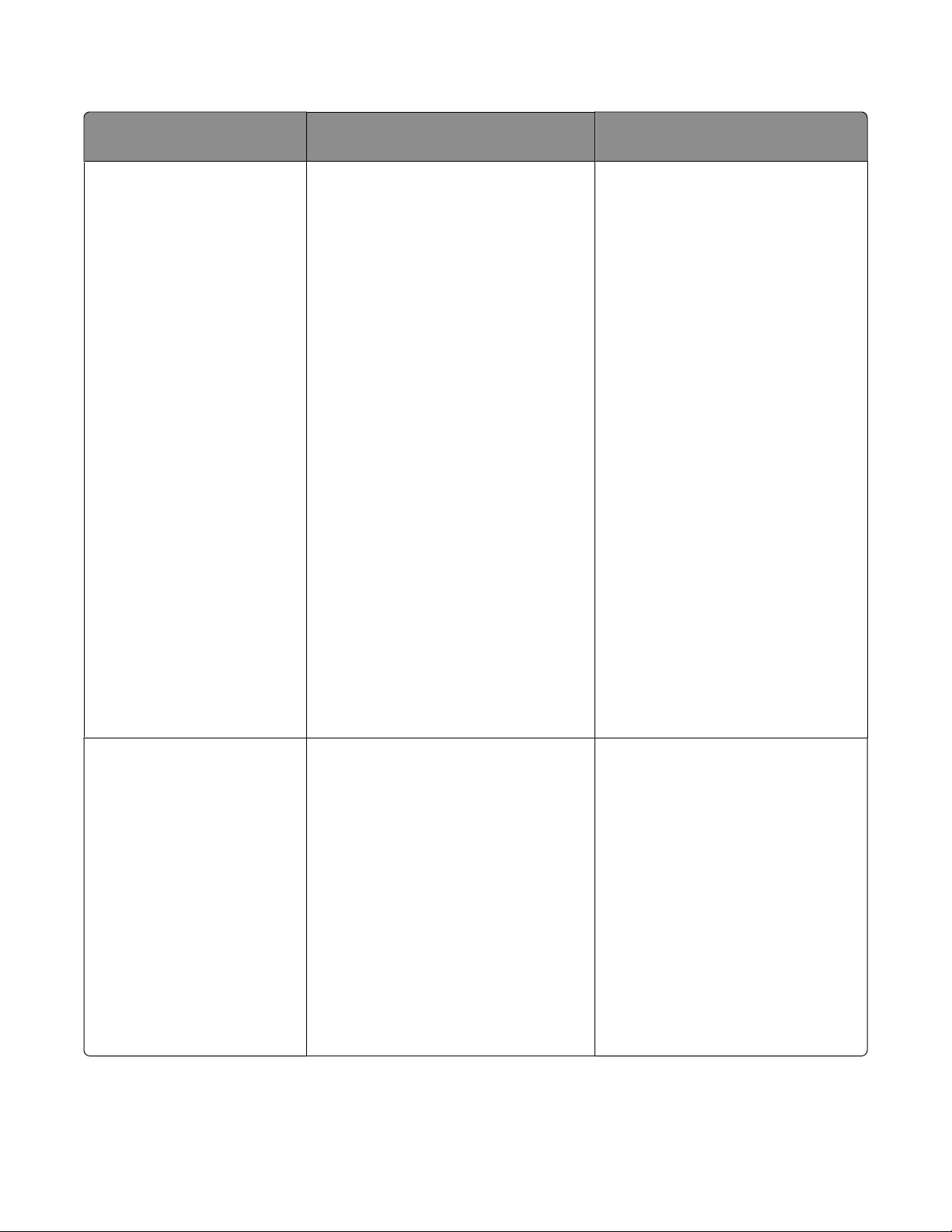
Υποστήριξη πελατών
Περιγραφή Πού βρίσκεται (Βόρεια Αμερική) Πού βρίσκεται (υπόλοιπος
κόσμος)
Υποστήριξη μέσω
τηλεφώνου
Επικοινωνήστε μαζί μας στο
• ΗΠΑ: 1-800-332-4120
Δευτέρα–Παρασκευή (8:00 π.μ.–
11:00 μ.μ. ώρα Ανατολικών Η.Π.Α.)
Σάββατο (Μεσημέρι–6:00 μ.μ. ώρα
Ανατολικών Η.Π.Α.)
• Καναδάς: 1-800-539-6275
Αγγλικά Δευτέρα–Παρασκευή
(9:00 π.μ.–11:00 μ.μ. ώρα Ανατο-
λικών Η.Π.Α.)
Σάββατο (Μεσημέρι–6:00 μ.μ. ώρα
Ανατολικών Η.Π.Α.)
Γαλλικά Δευτέρα–Παρασκευή
(9:00 π.μ.–7:00 μ.μ. ώρα Ανατολικών Η.Π.Α.)
• Μεξικό: 001-888-377-0063
Δευτέρα–Παρασκευή (8:00 π.μ.–
8:00 μ.μ. ώρα Ανατολικών Η.Π.Α.)
Σημείωση: Οι αριθμοί τηλεφώνου και
οι ώρες λειτουργίας των γραμμών
υποστήριξης μπορεί να αλλάξουν
χωρίς προειδοποίηση. Για να λάβετε
τους πλέον πρόσφατους αριθμούς
τηλεφώνου που είναι διαθέσιμοι, δείτε
την έντυπη δήλωση εγγύησης που
συνοδεύει τον εκτυπωτή.
Οι αριθμοί τηλεφώνου και οι ώρες
λειτουργίας των γραμμών υποστήριξης διαφέρουν ανάλογα με τη
χώρα ή την περιοχή.
Επισκεφθείτε την τοποθεσία μας
στο Web στη διεύθυνση
www.lexmark.com. Επιλέξτε χώρα
ή περιοχή και, στη συνέχεια, κάντε
κλικ στη σύνδεση Υποστήριξη
πελατών.
Σημείωση: Για περισσότερες
πληροφορίες σχετικά με την επικοινωνία με τη Lexmark, δείτε την
έντυπη δήλωση
συνοδεύει τον εκτυπωτή.
εγγύησης που
Υποστήριξη μέσω ηλεκτρονικού ταχυδρομείου
Για υποστήριξη μέσω ηλεκτρονικού
ταχυδρομείου, επισκεφτείτε την
τοποθεσία μας στο Web:
www.lexmark.com.
1 Επιλέξτε CUSTOMER SUPPORT.
2 Επιλέξτε Technical Support.
3 Επιλέξτε την οικογένεια
εκτυπωτών.
4 Επιλέξτε το μοντέλο του εκτυπωτή.
5 Στην ενότητα Support Tools,
επιλέξτε e-Mail Support.
6 Συμπληρώστε τη φόρμα και, στη
συνέχεια, επιλέξτε Submit
Request.
Εύρεση πληροφοριών σχετικά με τον εκτυπωτή
Η υποστήριξη μέσω e-mail διαφέρει
ανάλογα με τη χώρα ή την περιοχή
και ενδέχεται να μην είναι διαθέσιμη
σε μερικές περιπτώσεις.
Επισκεφθείτε την τοποθεσία μας
στο Web στη διεύθυνση
www.lexmark.com. Επιλέξτε χώρα
ή περιοχή και, στη συνέχεια, κάντε
κλικ στη σύνδεση Υποστήριξη
πελατών.
Σημείωση: Για περισσότερες
πληροφορίες σχετικά με την επικοινωνία με τη Lexmark, δείτε την
έντυπη δήλωση
συνοδεύει τον εκτυπωτή.
7
εγγύησης που
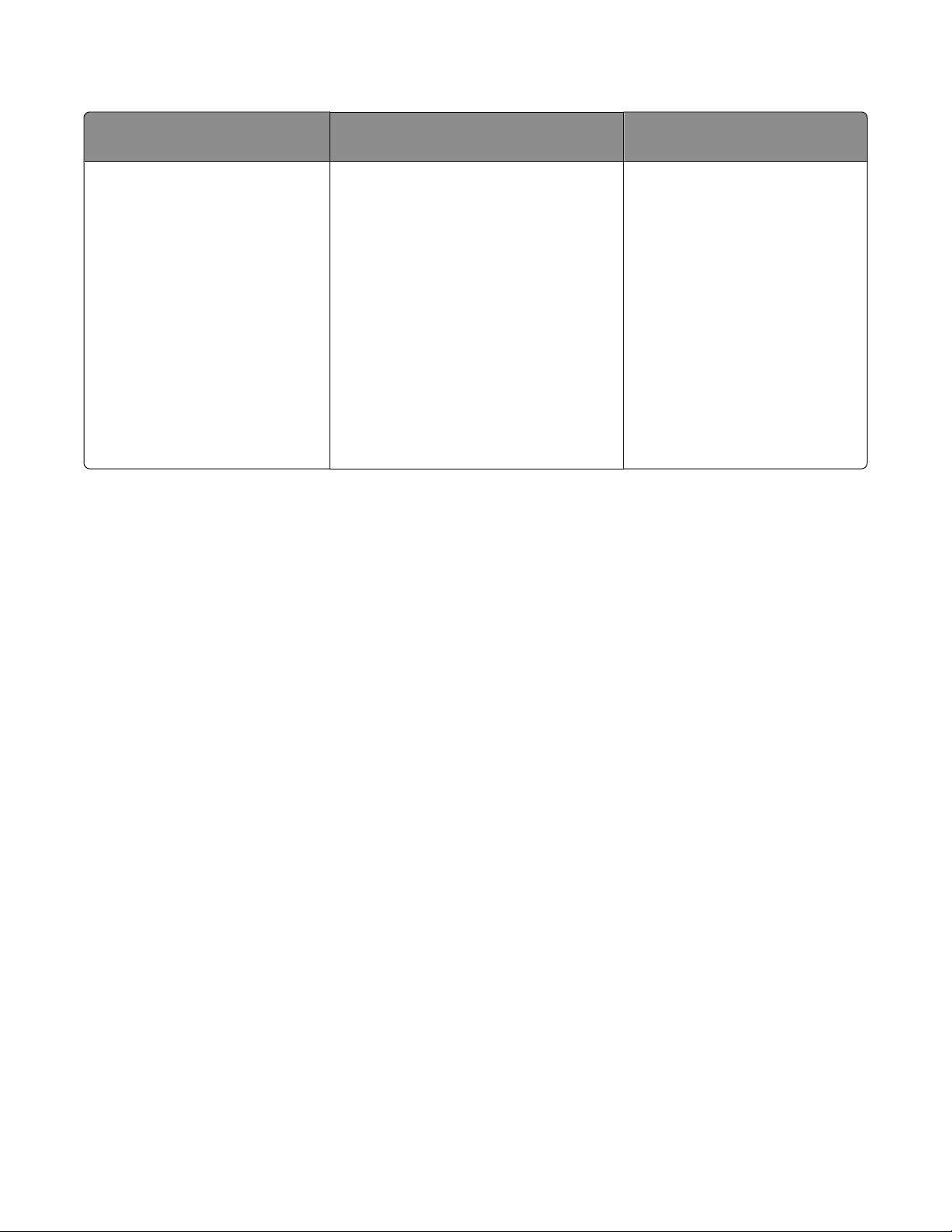
Περιορισμένη εγγύηση
Περιγραφή Πού βρίσκεται (ΗΠΑ) Πού βρίσκεται (υπόλοιπος
κόσμος)
Πληροφορίες σχετικά με την
περιορισμένη εγγύηση
Η Lexmark International, Inc.
παρέχει περιορισμένη εγγύηση,
σύμφωνα με την οποία αυτός ο
εκτυπωτής δεν θα παρουσιάσει
ελαττώματα στα υλικά ή την
κατασκευή του για χρονικό
διάστημα 12 μηνών από την
ημερομηνία αγοράς.
Για να δείτε τους περιορισμούς και τους
όρους της παρούσας περιορισμένης
εγγύησης, ανατρέξτε στη Δήλωση
περιορισμένης εγγύησης που
συνοδεύει αυτήν τη μονάδα ή που
ανακοινώνεται στη διεύθυνση:
www.lexmark.com.
1 Επιλέξτε CUSTOMER SUPPORT.
2 Επιλέξτε Warranty Information.
3 Από την ενότητα Statement of
Limited Warranty, επιλέξτε Inkjet &
All-In-One Printers.
Οι πληροφορίες σχετικά με την
εγγύηση διαφέρουν ανάλογα με
τη χώρα ή την περιοχή. Δείτε την
έντυπη εγγύηση που συνοδεύει
τον εκτυπωτή.
4 Μετακινηθείτε στη σελίδα Web για
να δείτε την εγγύηση.
Καταγράψτε τις παρακάτω πληροφορίες (βρίσκονται στην απόδειξη που λάβατε από το κατάστημα και στο
πίσω μέρος του εκτυπωτή) και να τις έχετε κοντά σας όταν επικοινωνήσετε μαζί μας, ώστε να μπορέσουμε
να σας εξυπηρετήσουμε όσο πιο γρήγορα γίνεται:
• Κωδικό τύπου συσκευής
• Αριθμό σειράς
• Ημερομηνία αγοράς
• Κατάστημα στο οποίο έγινε η αγορά
Εύρεση πληροφοριών σχετικά με τον εκτυπωτή
8
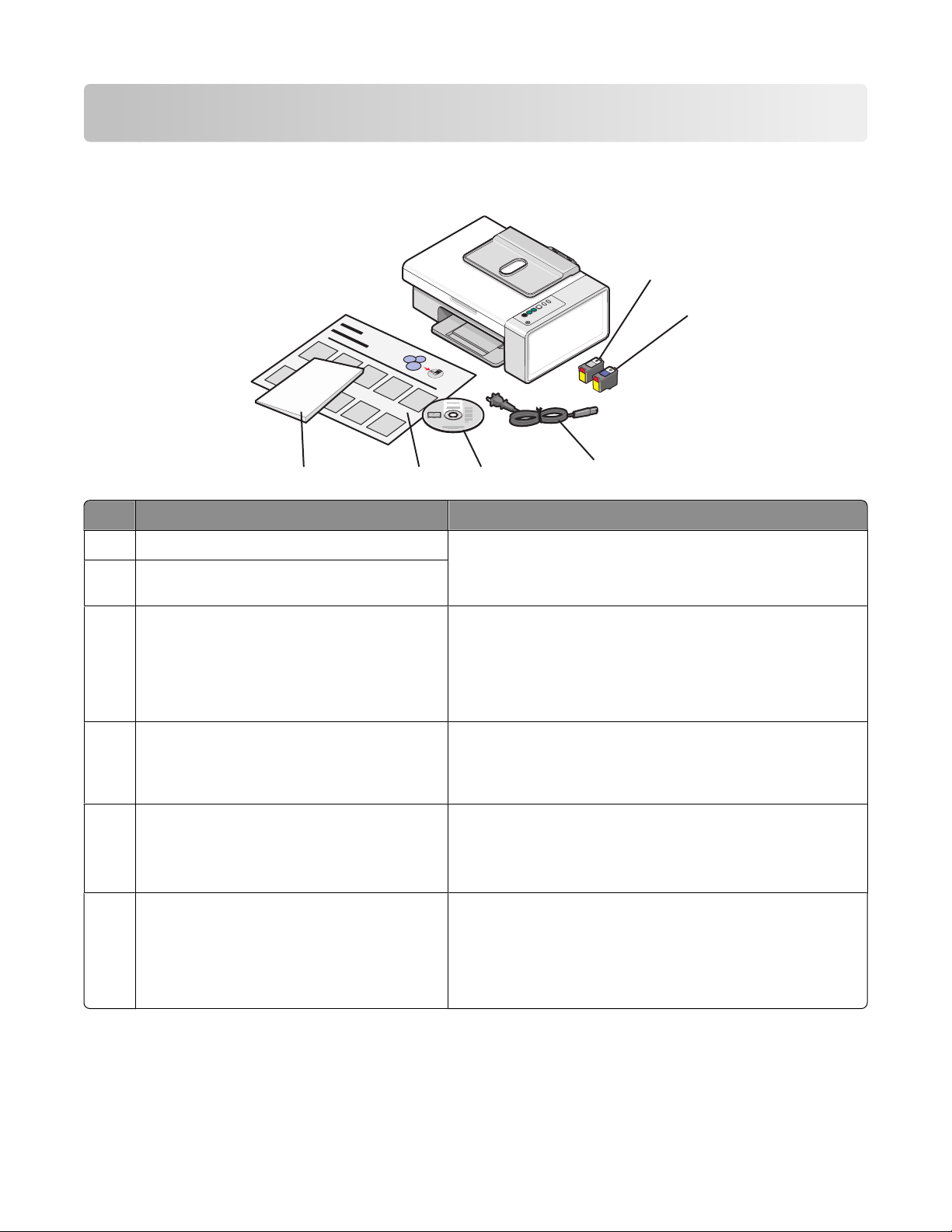
Εγκατάσταση του εκτυπωτή
?
Έλεγχος των περιεχομένων της συσκευασίας
?
?
1
2
6
Όνομα Περιγραφή
1 Κασέτα ασπρόμαυρης εκτύπωσης Κασέτες για τοποθέτηση στον εκτυπωτή.
2 Κασέτα έγχρωμης εκτύπωσης
3 Καλώδιο τροφοδοσίας Συνδέεται στη θύρα τροφοδοσίας που βρίσκεται στο
4 CD λογισμικού εγκατάστασης
5
4
Σημείωση: Οι συνδυασμοί των κασετών διαφέρουν
ανάλογα με το προϊόν που έχετε αγοράσει.
πίσω μέρος του εκτυπωτή.
Σημείωση: Το δικό σας καλώδιο τροφοδοσίας ενδέχεται
να έχει διαφορετική εμφάνιση από αυτό που φαίνεται
στην εικόνα.
• Λογισμικό εγκατάστασης για τον εκτυπωτή
3
• Βοήθεια
• Οδηγός χρήσης σε ηλεκτρονική μορφή
5 Φυλλάδιο εγκατάστασης Οδηγίες για την εγκατάσταση του υλικού και του
λογισμικού του εκτυπωτή και πληροφορίες σχετικά με την
αντιμετώπιση προβλημάτων που μπορεί να παρουσιαστούν κατά την εγκατάσταση.
6 Τα πρώτα βήματα ή Λύσεις εγκατάστασης Έντυπο βιβλίο που χρησιμεύει ως οδηγός (διαθέσιμο
μόνο σε συγκεκριμένες γεωγραφικές περιοχές).
Σημείωση: Η πλήρης έκδοση του Οδηγού χρήσης
βρίσκεται στο CD εγκατάστασης που συνοδεύει τον
εκτυπωτή.
Σημείωση: Μπορεί να συμπεριλαμβάνεται ένα καλώδιο USB.
Εγκατάσταση του εκτυπωτή
9
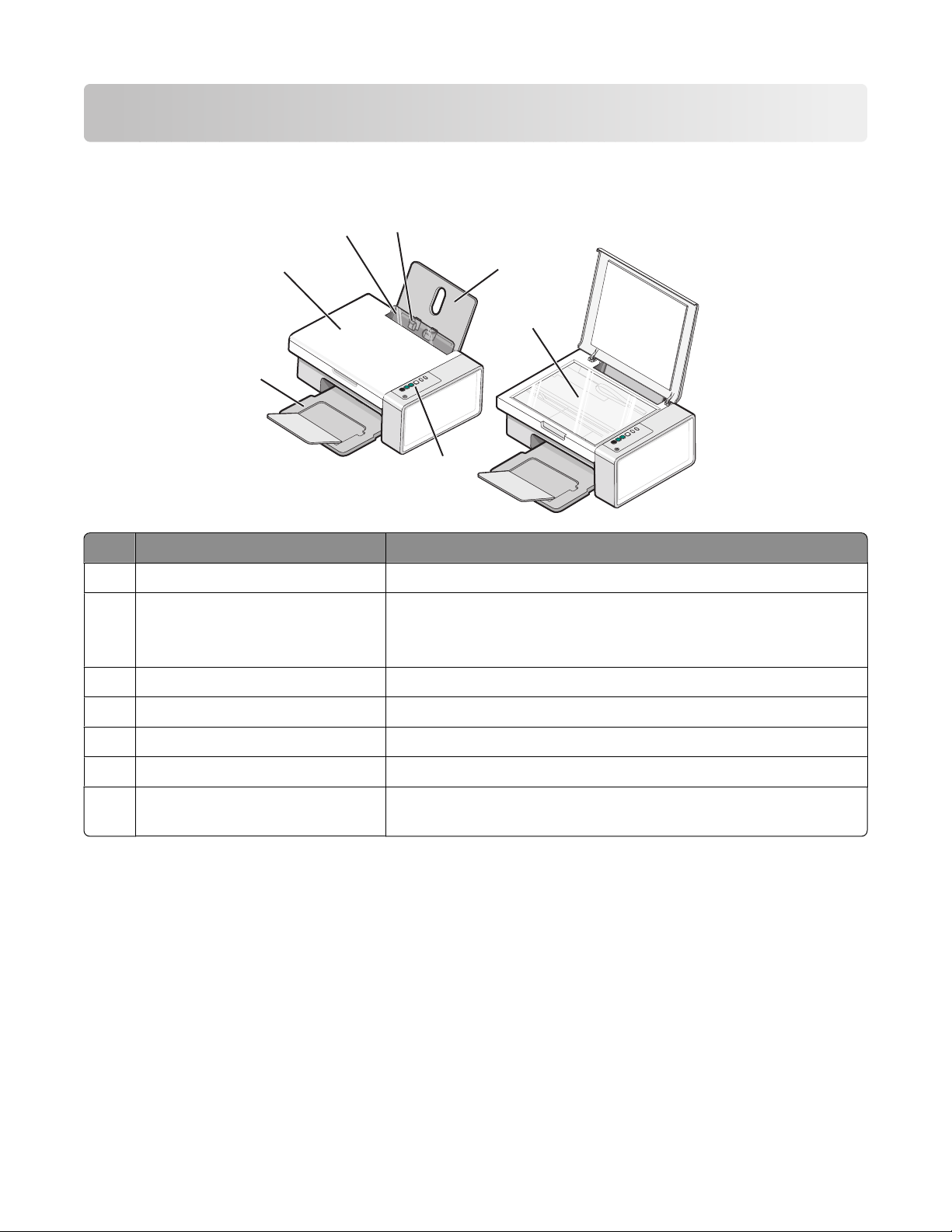
Πληροφορίες σχετικά με τον εκτυπωτή
Παρουσίαση των εξαρτημάτων του εκτυπωτή
5
4
3
Εξάρτημα Για
1 Στήριγμα χαρτιού Τοποθέτηση χαρτιού.
2 Πίνακας ελέγχου Χειρισμό του εκτυπωτή.
6
1
7
2
Για περισσότερες πληροφορίες, δείτε “Χρήση των κουμπιών του
πίνακα ελέγχου” στη σελίδα 12.
3 Θήκη εξόδου χαρτιού Στήριξη του χαρτιού καθώς εξέρχεται από τη συσκευή.
4 Επάνω κάλυμμα Πρόσβαση στη γυάλινη επιφάνεια του σαρωτή.
5 Προστατευτικό εξάρτημα χαρτιού Αποτροπή μικρών αντικειμένων από πτώση στο εσωτερικό.
6 Οδηγός χαρτιού Ευθυγράμμιση του χαρτιού κατά την τροφοδοσία.
7 Γυάλινη επιφάνεια σάρωσης Σάρωση, αντιγραφή, αποστολή με fax ή αφαίρεση ενός αντικει-
μένου.
Πληροφορίες σχετικά με τον εκτυπωτή
10
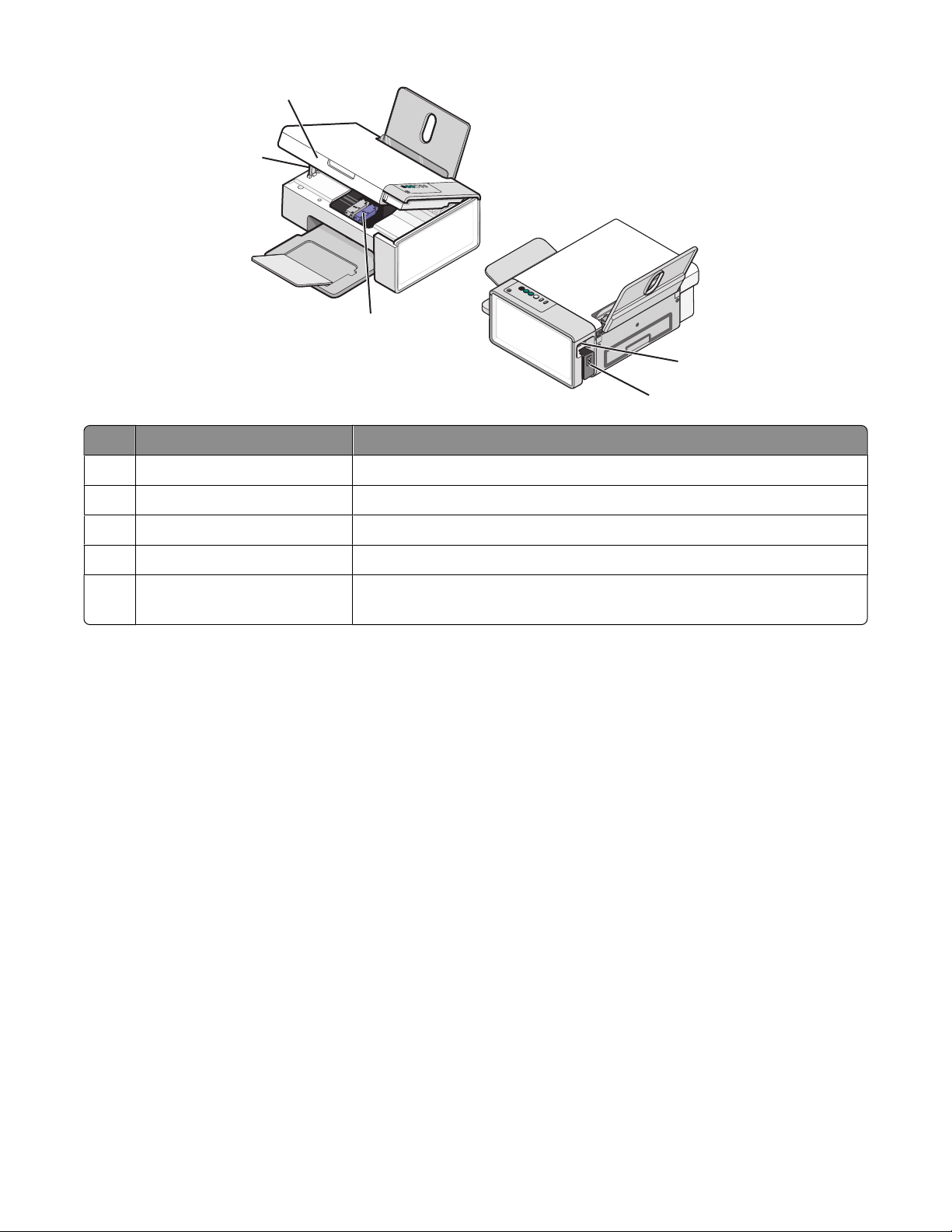
1
2
3
5
4
Εξάρτημα Για
1 Μονάδα σαρωτή Πρόσβαση στις κασέτες εκτύπωσης.
2 Στήριγμα σαρωτή Ανασήκωμα της μονάδας του σαρωτή.
3 Φορέας κασέτας εκτύπωσης Τοποθέτηση, αντικατάσταση ή αφαίρεση κασέτας εκτύπωσης.
4 Τροφοδοτικό με θύρα Σύνδεση του εκτυπωτή σε πηγή τροφοδοσίας.
5 Θύρα USB Σύνδεση του εκτυπωτή σε υπολογιστή χρησιμοποιώντας καλώδιο
USB.
Πληροφορίες σχετικά με τον εκτυπωτή
11
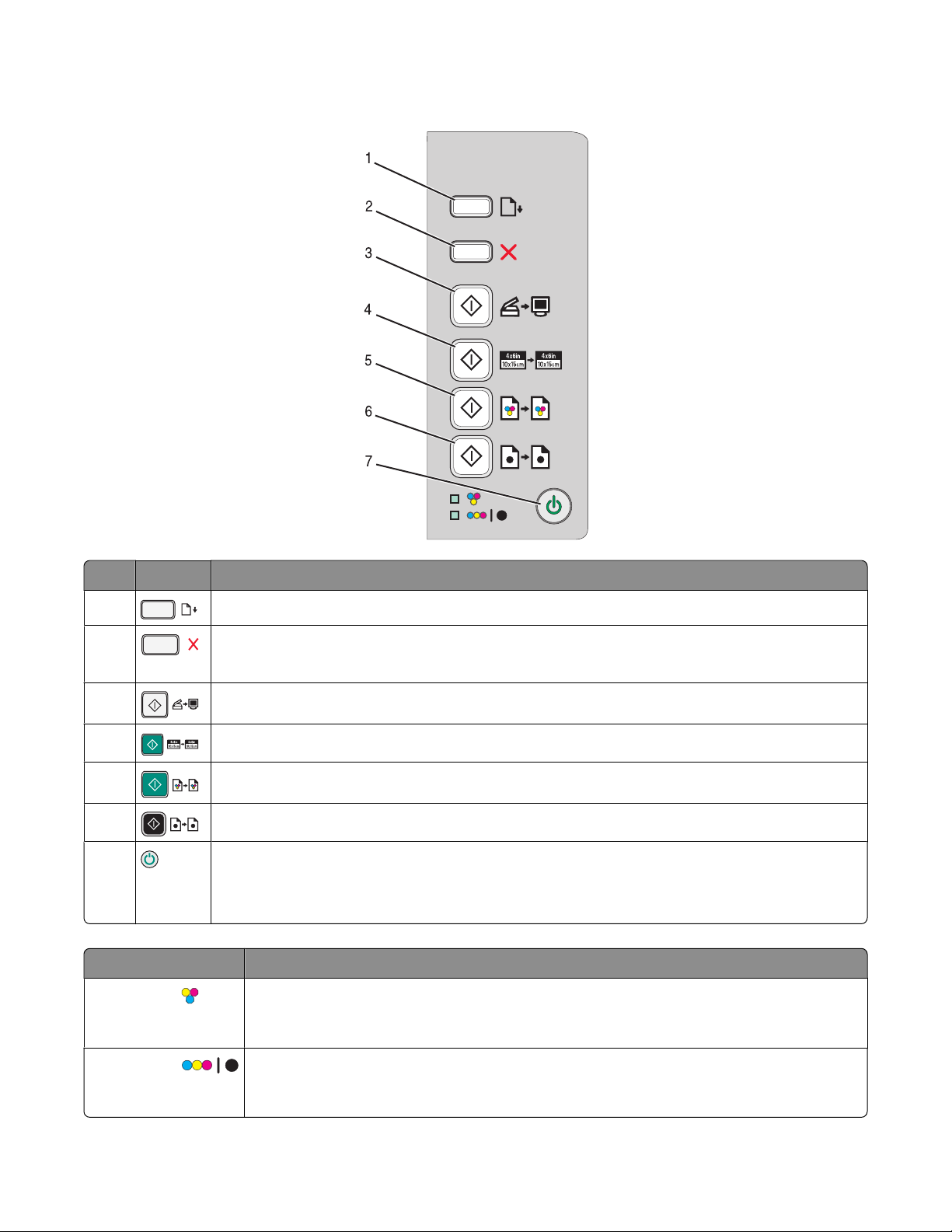
Χρήση των κουμπιών του πίνακα ελέγχου
Πατήστε Για
1 Φόρτωση ή εξαγωγή του χαρτιού.
2
• Ακύρωση μιας εργασίας εκτύπωσης, αντιγραφής ή σάρωσης που βρίσκεται σε εξέλιξη.
• Διαγραφή μηνυμάτων σφάλματος.
3 Σάρωση εγγράφου ή φωτογραφιών στον υπολογιστή.
4 Έναρξη έγχρωμης αντιγραφής φωτογραφίας 4 x 6.
5 Έναρξη έγχρωμης αντιγραφής εγγράφου ή φωτογραφίας.
6 Έναρξη ασπρόμαυρης αντιγραφής εγγράφου ή φωτογραφίας.
7
• Ενεργοποίηση ή απενεργοποίηση του εκτυπωτή.
• Ακύρωση μιας εργασίας εκτύπωσης, αντιγραφής ή σάρωσης που βρίσκεται σε εξέλιξη.
• Επαναφορά των ρυθμίσεων του εκτυπωτή.
Έλεγχος Για
Της λυχνίας
Να προσδιορίσετε εάν πρέπει να αντικατασταθεί η κασέτα έγχρωμης εκτύπωσης. Για
περισσότερες πληροφορίες, δείτε “Λυχνίες που αναβοσβήνουν στον πίνακα ελέγχου”
στη σελίδα 59.
Της λυχνίας
Να προσδιορίσετε εάν πρέπει να αντικατασταθεί η κασέτα ασπρόμαυρης (ή φωτογραφικής) εκτύπωσης. Για περισσότερες πληροφορίες, δείτε “Λυχνίες που αναβοσβήνουν
στον πίνακα ελέγχου” στη σελίδα 59.
Πληροφορίες σχετικά με τον εκτυπωτή
12
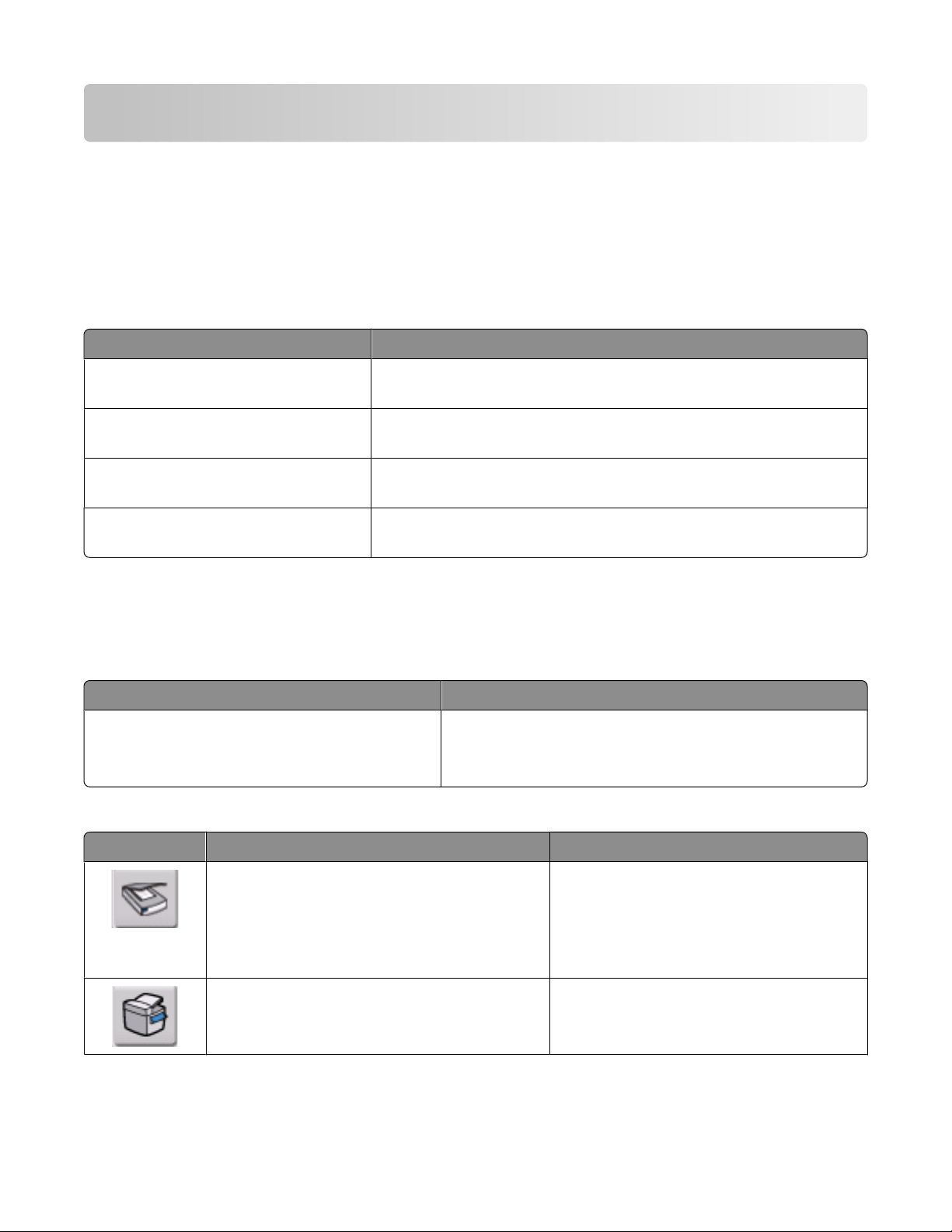
Πληροφορίες σχετικά με το λογισμικό
Σε αυτό το κεφάλαιο παρουσιάζεται ο τρόπος χρήσης του εκτυπωτή με τα λειτουργικά συστήματα των
Windows. Εάν χρησιμοποιείτε λειτουργικό σύστημα Macintosh, ανατρέξτε στη Βοήθεια για Mac:
1 Από την επιφάνεια εργασίας Finder, κάντε διπλό κλικ στο φάκελο Lexmark 2500 Series.
2 Κάντε διπλό κλικ στο εικονίδιο Βοήθεια του εκτυπωτή.
Χρήση του λογισμικού του εκτυπωτή
Χρησιμοποιήστε αυτό το λογισμικό Για
Lexmark Imaging Studio Προεπισκόπηση, σάρωση, αντιγραφή, εκτύπωση ή αποστολή
εγγράφων ή φωτογραφιών με φαξ.
Κέντρο υποστήριξης Εύρεση πληροφοριών αντιμετώπισης προβλημάτων, συντήρησης
και παραγγελίας κασετών.
Ιδιότητες εκτύπωσης Επιλογή των βέλτιστων ρυθμίσεων εκτύπωσης για το έγγραφο που
εκτυπώνετε.
Γραμμή εργαλείων Δημιουργία κατάλληλων για εκτύπωση εκδόσεων μιας ενεργής
σελίδας web.
Χρήση του Lexmark Imaging Studio
Για να ανοίξετε την οθόνη καλωσορίσματος του Lexmark Imaging Studio, χρησιμοποιήστε μία από τις
παρακάτω μεθόδους:
Μέθοδος 1 Μέθοδος 2
Από την επιφάνεια εργασίας, κάντε διπλό κλικ
στο εικονίδιο Lexmark Imaging Studio.
Κάντε κλικ στο εικονίδιο Lexmark Imaging Studio για την εργασία που θέλετε να ολοκληρώσετε.
Επιλέξτε Για Λεπτομέρειες
Σάρωση
Αντιγραφή
1 Επιλέξτε Έναρξη Προγράμματα ή Όλα τα
προγράμματα Lexmark 2500 Series.
2 Επιλέξτε Lexmark Imaging Studio.
• Σαρώστε ένα έγγραφο ή μια
φωτογραφία.
• Αποθηκεύστε, επεξεργαστείτε ή χρησι-
μοποιήστε από κοινού τη φωτογραφία
ή το έγγραφό σας.
• Αντιγραφή φωτογραφίας ή εγγράφου.
• Επανεκτύπωση ή μεγέθυνση της
φωτογραφίας σας.
Πληροφορίες σχετικά με το λογισμικό
13
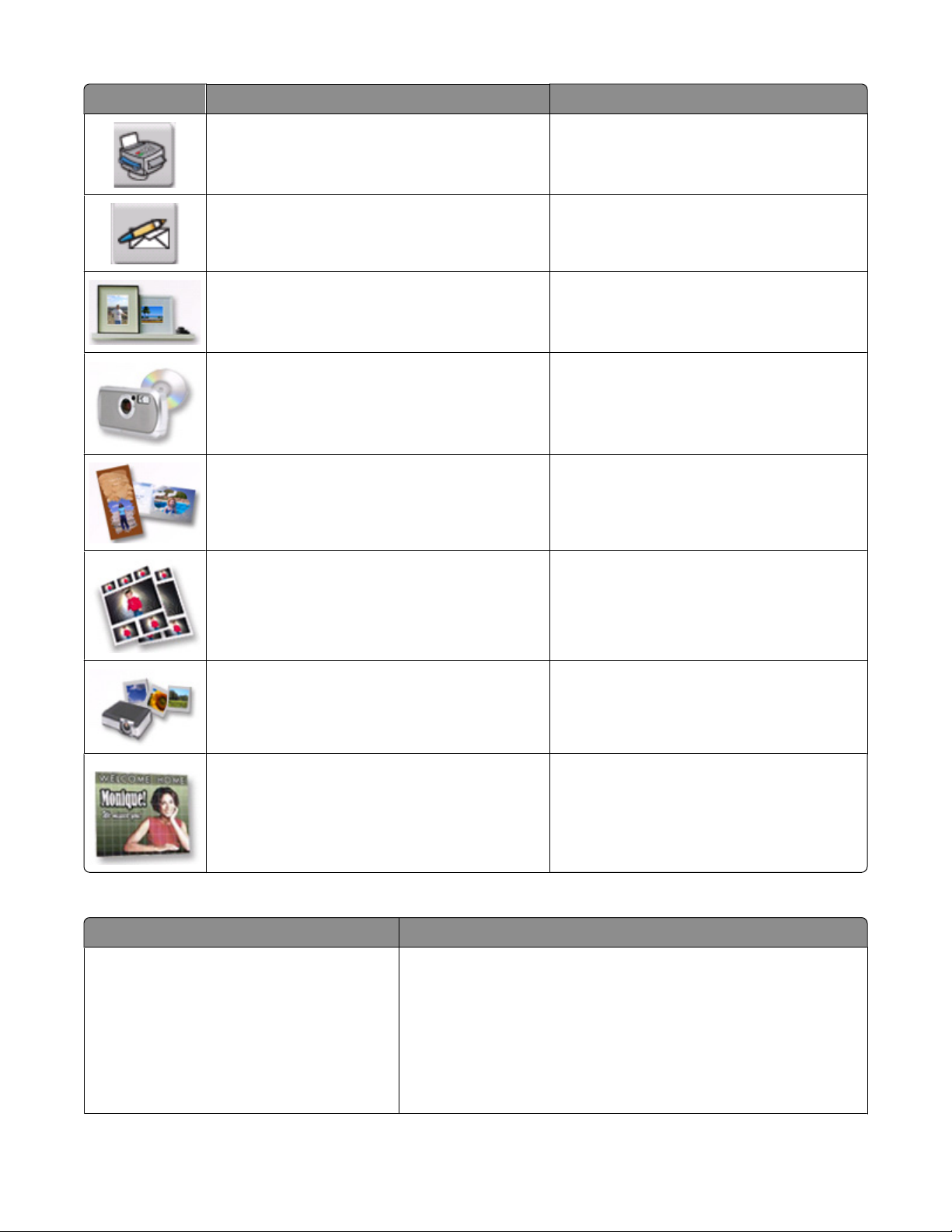
Επιλέξτε Για Λεπτομέρειες
Φαξ Αποστολή φωτογραφίας ή εγγράφου ως
φαξ.
Ηλεκτρονικό ταχυδρομείο Αποστολή εγγράφου ή φωτογραφίας ως
συνημμένου σε μήνυμα e-mail.
Προβολή/Εκτύπωση της Βιβλιοθήκης
φωτογραφιών
Μεταφορά φωτογραφιών Λήψη φωτογραφιών από κάρτα μνήμης,
Ευχετήριες κάρτες Δημιουργήστε ποιοτικές ευχετήριες κάρτες
Πακέτα φωτογραφιών Εκτύπωση πολλών φωτογραφιών σε
Παρουσίαση Προβολή των φωτογραφιών σας σε
Αναζήτηση, εκτύπωση ή κοινή χρήση των
φωτογραφιών σας.
μονάδα flash, CD ή ψηφιακή φωτογραφική
μηχανή PictBridge στη Βιβλιοθήκη
φωτογραφιών.
από τις φωτογραφίες σας.
ποικίλα μεγέθη.
κίνηση.
Αφίσα Εκτύπωση των φωτογραφιών σας ως
Από την κάτω αριστερή γωνία της οθόνης καλωσορίσματος,
Επιλέξτε Για
Εγκατάσταση και διάγνωση του εκτυπωτή
• Να ελέγξετε τη στάθμη του μελανιού.
• Να παραγγείλετε κασέτες μελανιού.
• Να βρείτε πληροφορίες σχετικά με τη συντήρηση.
• Να επιλέξετε άλλες καρτέλες του Κέντρου υποστήριξης για
περισσότερες πληροφορίες, συμπεριλαμβανομένου του
τρόπου αλλαγής των ρυθμίσεων του εκτυπωτή και της
αντιμετώπισης προβλημάτων.
Πληροφορίες σχετικά με το λογισμικό
14
πολυσέλιδη αφίσα.
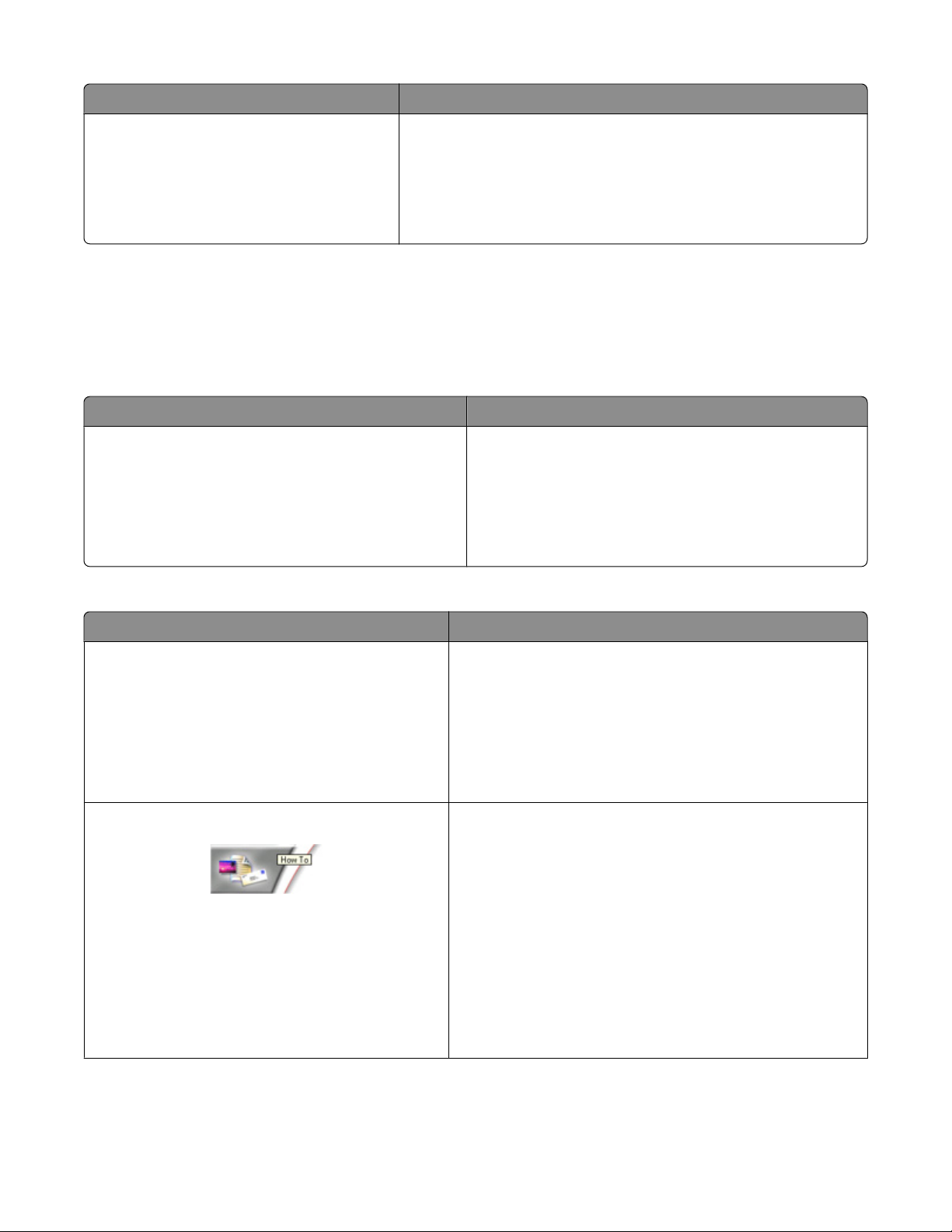
Επιλέξτε Για
Ρύθμιση και διαχείριση των φαξ Ορισμός ρυθμίσεων φαξ του εκτυπωτή για:
• Κλήση και αποστολή
• Κλήση και απάντηση
• Εκτύπωση φαξ / Αναφορές
• Αριθμούς ταχείας κλήσης και κλήσεων ομάδας
Χρήση του Κέντρου υποστήριξης
Το Κέντρο υποστήριξης παρέχει βοήθεια, καθώς και πληροφορίες σχετικά με την κατάσταση του εκτυπωτή
και τη στάθμη μελανιού.
Για να ανοίξετε το Κέντρο υποστήριξης, χρησιμοποιήστε μία από τις παρακάτω μεθόδους:
Μέθοδος 1 Μέθοδος 2
1 Από την επιφάνεια εργασίας, κάντε διπλό κλικ
στο εικονίδιο Lexmark Imaging Studio.
2 Επιλέξτε Εγκατάσταση και διάγνωση του
εκτυπωτή.
Εμφανίζεται το Κέντρο υποστήριξης με την
καρτέλα "Συντήρηση" ανοιχτή.
Το Κέντρο υποστήριξης αποτελείται από έξι καρτέλες:
Από αυτή την ενότητα Μπορείτε
Κατάσταση εκτυπωτή (Κύριο παράθυρο
διαλόγου)
1 Επιλέξτε Έναρξη Προγράμματα ή Όλα τα
προγράμματα Lexmark 2500 Series.
2 Επιλέξτε Κέντρο υποστήριξης.
• Να δείτε την κατάσταση του εκτυπωτή. Για
παράδειγμα, ενώ εκτυπώνετε, η κατάσταση του
εκτυπωτή είναι Απασχολημένος - Εκτύπωση σε
εξέλιξη.
• Να δείτε τον τύπο χαρτιού που εντοπίστηκε.
• Να εμφανίσετε τη στάθμη μελανιού στις κασέτες και
να παραγγείλετε νέες κασέτες εκτύπωσης.
Πώς μπορείτε
• Να μάθετε πώς να πραγματοποιήσετε τα εξής:
– Χρήση βασικών λειτουργιών.
– Εκτύπωση, σάρωση, αντιγραφή και
αποστολή/λήψη fax.
– Εκτέλεση εργασιών εκτύπωσης, όπως
εκτυπώσεις φωτογραφιών, φακέλων, καρτών,
banner, σιδεροτύπων και διαφανειών.
• Να βρείτε τον ηλεκτρονικό Οδηγό χρήσης για περισ-
σότερες πληροφορίες.
• Να εμφανίσετε τη στάθμη μελανιού στις κασέτες και
να παραγγείλετε νέες κασέτες εκτύπωσης.
Πληροφορίες σχετικά με το λογισμικό
15
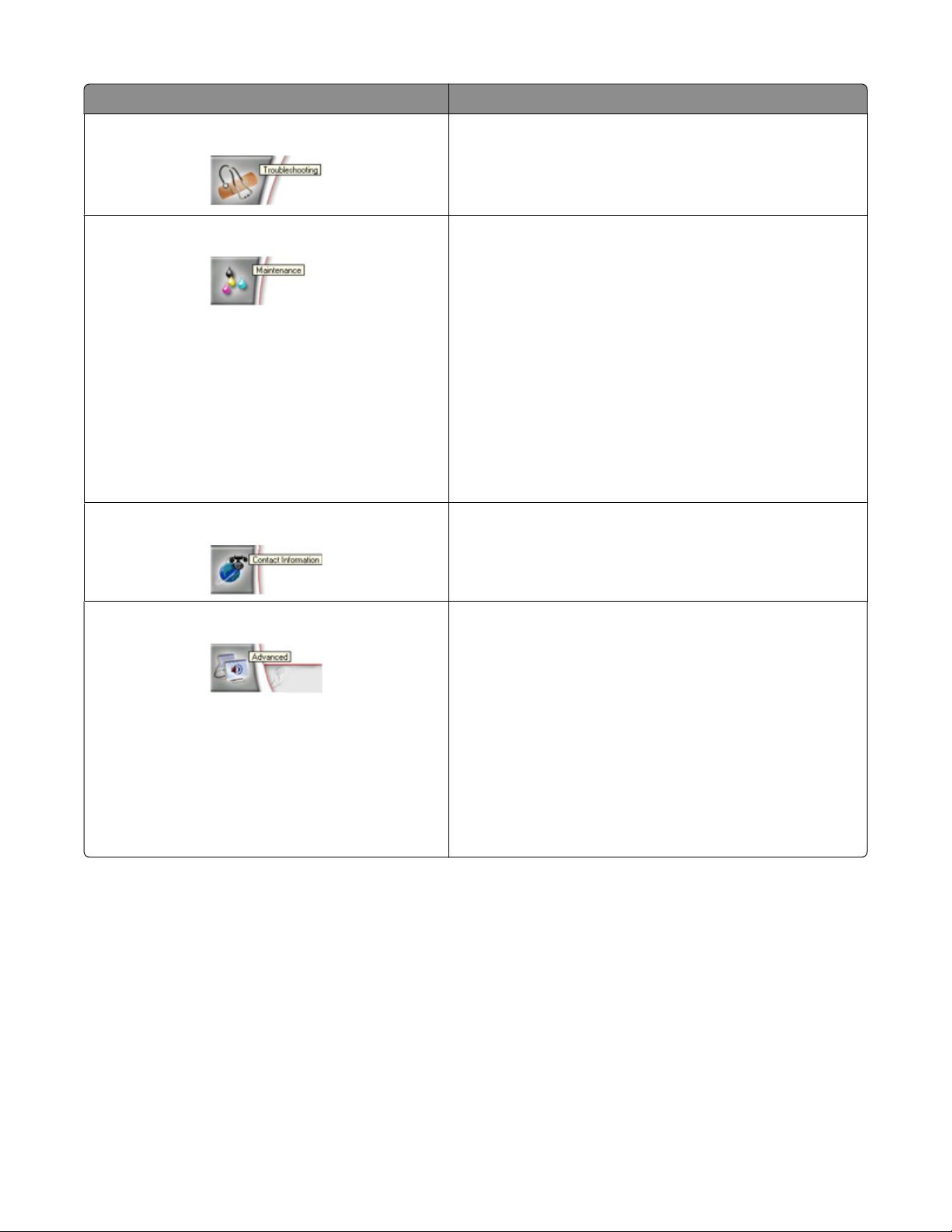
Από αυτή την ενότητα Μπορείτε
Αντιμετώπιση προβλημάτων
Συντήρηση
Πληροφορίες επικοινωνίας
• Να λάβετε συμβουλές για την τρέχουσα κατάσταση.
• Να επιλύσετε προβλήματα του εκτυπωτή.
• Να εμφανίσετε τη στάθμη μελανιού στις κασέτες και
να παραγγείλετε νέες κασέτες εκτύπωσης.
• Να τοποθετήσετε μια νέα κασέτα εκτύπωσης.
Σημείωση: Περιμένετε να ολοκληρωθεί η σάρωση για
να τοποθετήσετε νέα κασέτα εκτύπωσης.
• Να προβάλετε επιλογές αγοράς για νέες κασέτες.
• Να εκτυπώσετε μια δοκιμαστική σελίδα
• Να εκτελέσετε καθαρισμό για διόρθωση των οριζό-
ντιων γραμμών.
• Να εκτελέσετε στοίχιση για διόρθωση των θαμπών
άκρων.
• Να αντιμετωπίσετε άλλα προβλήματα μελανιού.
• Να εμφανίσετε τη στάθμη μελανιού στις κασέτες και
να παραγγείλετε νέες κασέτες εκτύπωσης.
• Να λάβετε πληροφορίες επικοινωνίας με τη Lexmark
μέσω τηλεφώνου ή μέσω Web.
• Να εμφανίσετε τη στάθμη μελανιού στις κασέτες και
να παραγγείλετε νέες κασέτες εκτύπωσης.
Σύνθετες ρυθμίσεις
• Να αλλάξετε την εμφάνιση του παραθύρου
"Κατάσταση εκτύπωσης".
• Να ενεργοποιήσετε ή να απενεργοποιήσετε τη
φωνητική ειδοποίηση.
• Να αλλάξετε τις ρυθμίσεις εκτύπωσης σε δίκτυο.
• Να μας ενημερώσετε σχετικά με το πώς χρησιμο-
ποιείτε τον εκτυπωτή.
• Να λάβετε πληροφορίες σχετικά με την έκδοση του
λογισμικού.
• Να εμφανίσετε τη στάθμη μελανιού στις κασέτες και
να παραγγείλετε νέες κασέτες εκτύπωσης.
Σημείωση: Για περισσότερες πληροφορίες, επιλέξτε Βοήθεια στην κάτω δεξιά γωνία της οθόνης.
Χρήση των Ιδιοτήτων εκτύπωσης
Οι "Ιδιότητες εκτύπωσης" είναι το λογισμικό που ελέγχει τη λειτουργία εκτύπωσης όταν ο εκτυπωτής είναι
συνδεδεμένος σε υπολογιστή. Μπορείτε να αλλάξετε τις ρυθμίσεις στις "Ιδιότητες εκτύπωσης" ανάλογα με τον
τύπο της εργασίας που θέλετε να πραγματοποιήσετε. Μπορείτε να ανοίξετε τις "Ιδιότητες εκτύπωσης" σχεδόν
από οποιοδήποτε πρόγραμμα:
1 Έχοντας ανοιχτό ένα έγγραφο, επιλέξτε Αρχείο Εκτύπωση.
2 Από το παράθυρο διαλόγου "Εκτύπωση", επιλέξτε Ιδιότητες, Προτιμήσεις, Επιλογές ή Ρύθμιση
παραμέτρων.
Πληροφορίες σχετικά με το λογισμικό
16
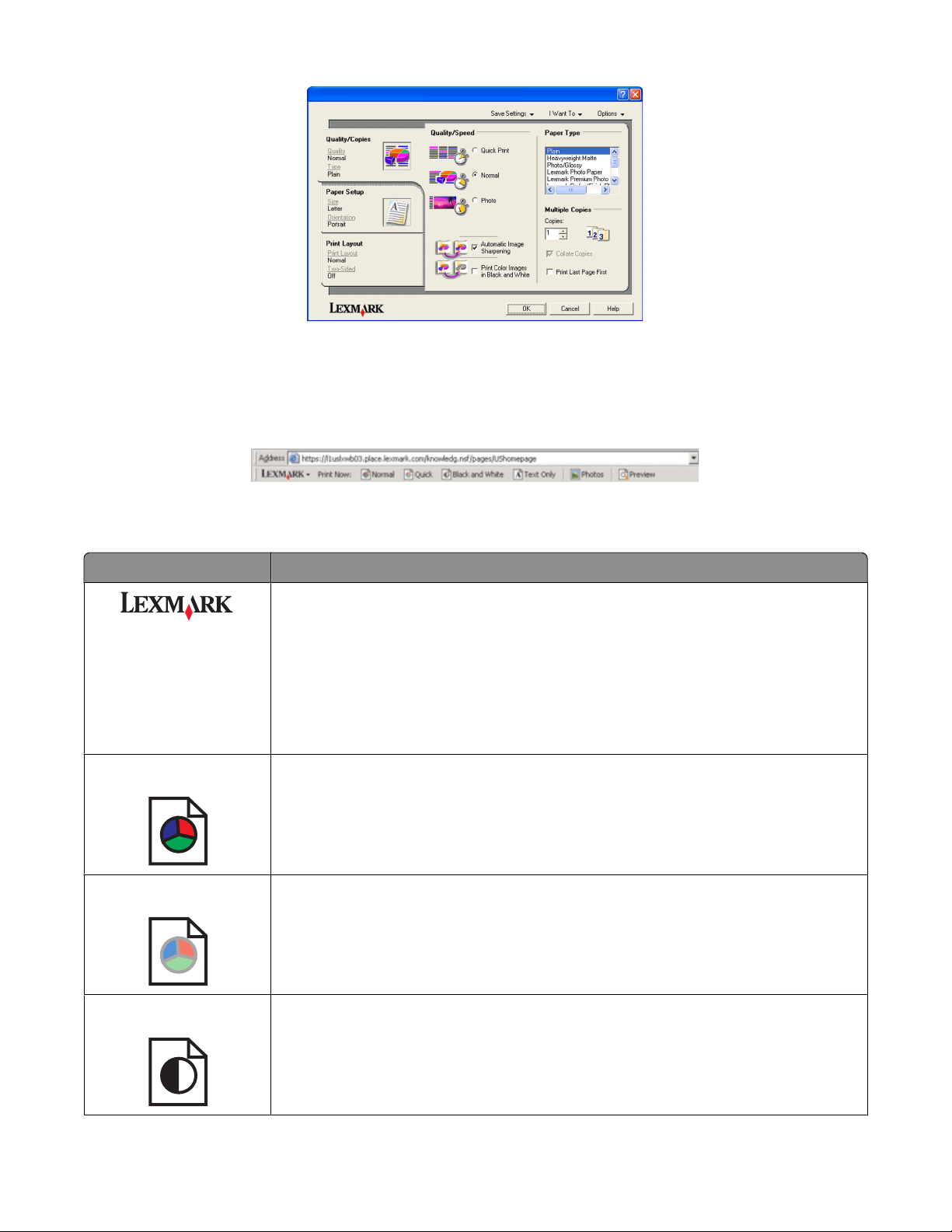
Χρήση της Γραμμής εργαλείων
Η Γραμμή εργαλείων σας δίνει τη δυνατότητα να δημιουργείτε κατάλληλες για εκτύπωση εκδόσεις σελίδων
web.
Σημείωση: Γίνεται αυτόματη εκκίνηση της Γραμμής εργαλείων όταν πραγματοποιείτε αναζήτηση στο web με
την εφαρμογή Microsoft Windows Internet Explorer, έκδοση 5.5 ή μεταγενέστερη.
Κάντε κλικ στο κουμπί Ενέργεια
• Ενεργοποίηση των επιλογών Διαμόρφωσης σελίδας.
• Ενεργοποίηση του μενού "Επιλογές" για να προσαρμόσετε την εμφάνιση της
γραμμής εργαλείων ή για να επιλέξετε κάποια διαφορετική ρύθμιση για την
εκτύπωση φωτογραφιών.
• Πρόσβαση σε συνδέσεις στην τοποθεσία web της Lexmark.
• Πρόσβαση στη Βοήθεια για λήψη πρόσθετων πληροφοριών.
• Κατάργηση της εγκατάστασης της Γραμμής εργαλείων.
Κανονική Εκτύπωση ολόκληρης σελίδας web σε κανονική ποιότητα εκτύπωσης.
Γρήγορη Εκτύπωση ολόκληρης σελίδας web σε πρόχειρη ποιότητα εκτύπωσης.
Ασπρόμαυρο Ασπρόμαυρη εκτύπωση ολόκληρης σελίδας web.
Πληροφορίες σχετικά με το λογισμικό
17
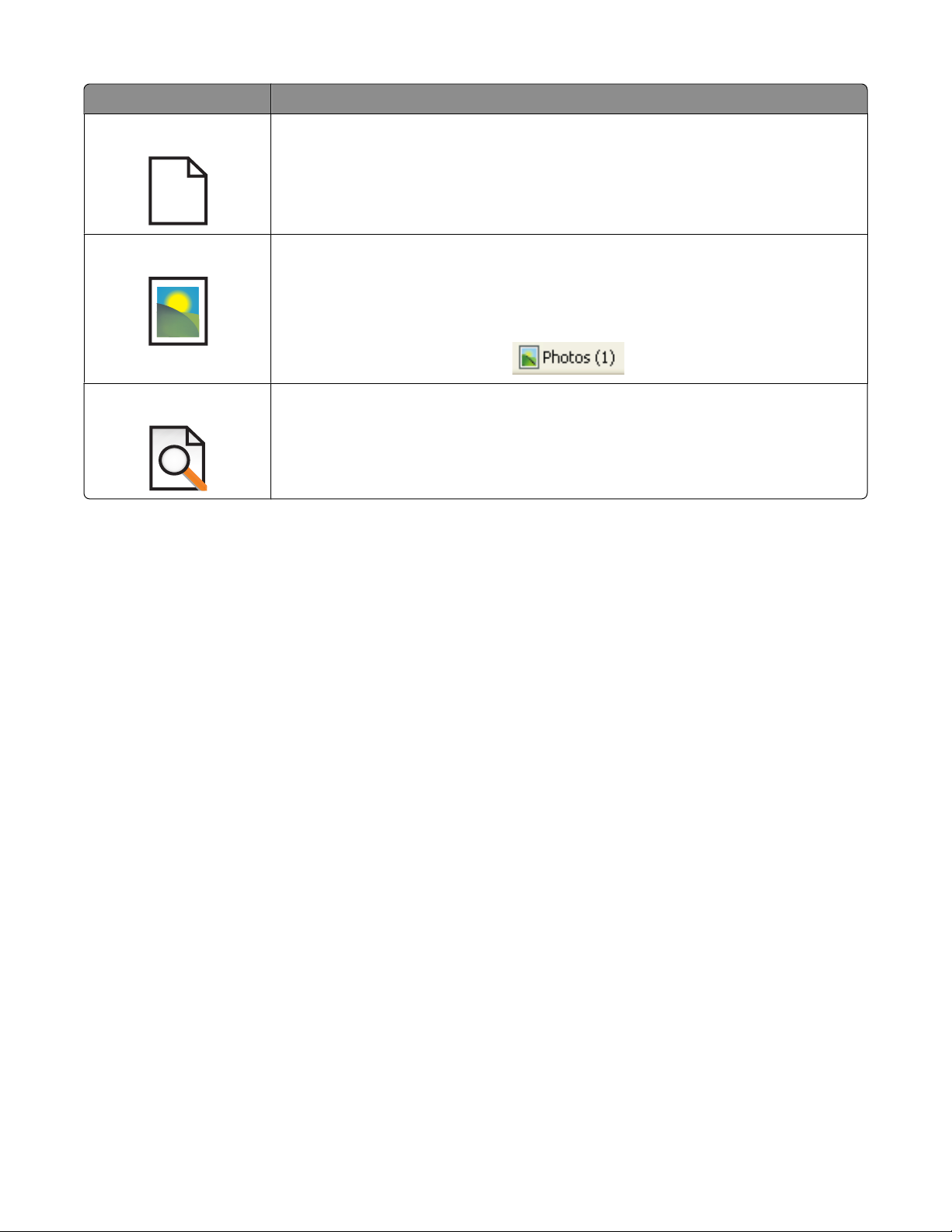
Κάντε κλικ στο κουμπί Ενέργεια
Μόνο κείμενο
Εκτύπωση μόνο του κειμένου μιας σελίδας web.
A
Φωτογραφίες Εκτύπωση μόνο των φωτογραφιών ή των εικόνων που περιλαμβάνονται σε
σελίδα web.
Σημείωση: Ο αριθμός των φωτογραφιών ή εικόνων που μπορείτε να εκτυπώσετε
εμφανίζεται δίπλα στην επιλογή "Φωτογραφίες".
Προεπισκόπηση Προεπισκόπηση μιας σελίδας web πριν την εκτύπωση.
Επαναφορά προεπιλογών για τις ρυθμίσεις λογισμικού του εκτυπωτή
Χρήστες των Windows 2000, των Windows XP ή των Windows Vista:
1 Επιλέξτε Έναρξη Ρυθμίσεις Εκτυπωτές ή Εκτυπωτές και φαξ.
2 Κάντε δεξί κλικ στο εικονίδιο Lexmark 2500 Series.
3 Επιλέξτε Προτιμήσεις εκτύπωσης.
4 Κάντε κλικ στο μενού Αποθήκευση ρυθμίσεων.
5 Από την ενότητα "Επαναφορά", επιλέξτε Εργοστασιακές ρυθμίσεις (Προεπιλογές).
Σημείωση: Οι προεπιλεγμένες εργοστασιακές ρυθμίσεις δεν είναι δυνατό να διαγραφούν.
Πληροφορίες σχετικά με το λογισμικό
18
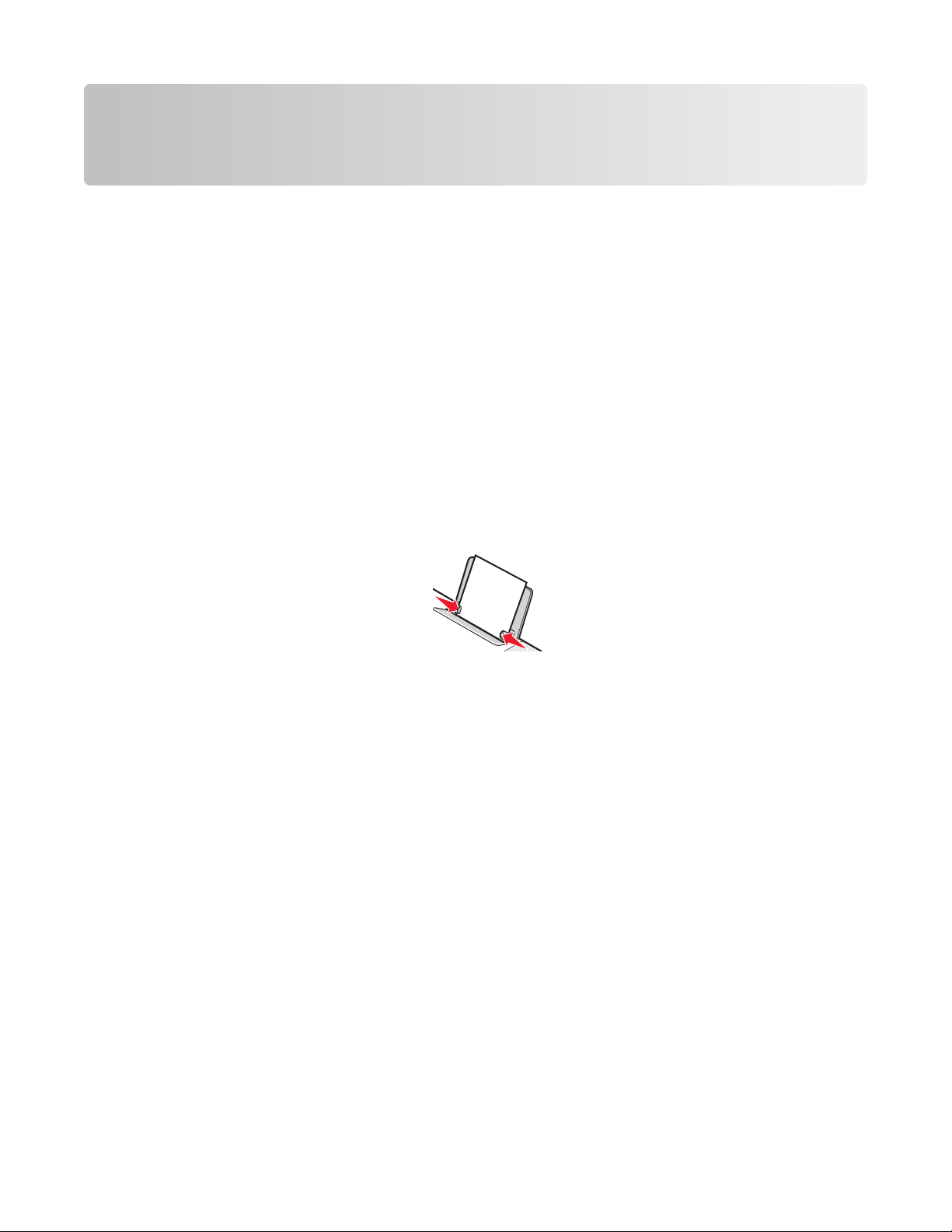
Τοποθέτηση χαρτιού και πρωτότυπων εγγράφων
Τοποθέτηση χαρτιού
1 Βεβαιωθείτε ότι:
• Χρησιμοποιείτε χαρτί που έχει σχεδιαστεί για χρήση με εκτυπωτές inkjet
• Εάν χρησιμοποιείτε φωτογραφικό, γυαλιστερό ή βαρύ ματ χαρτί, να το τοποθετείτε με τη γυαλιστερή ή
την εκτυπώσιμη πλευρά στραμμένη προς το μέρος σας. (Εάν δεν είστε βέβαιοι ποια είναι η εκτυπώσιμη
πλευρά, ανατρέξτε στις οδηγίες που συνοδεύουν το χαρτί.)
• Το χαρτί δεν είναι χρησιμοποιημένο ή κατεστραμμένο
• Διαβάσατε τις οδηγίες που συνόδευαν το χαρτί, εάν χρησιμοποιείτε χαρτί ειδικού τύπου.
• Δεν σπρώχνετε χαρτί στον εκτυπωτή με δύναμη.
2 Πριν την τοποθέτηση χαρτιού για πρώτη φορά, σύρετε τους οδηγούς χαρτιού μέχρι να ακουμπήσει στις
άκρες του στηρίγματος χαρτιού.
3 Τοποθετήστε το χαρτί κατακόρυφα στο κέντρο του στηρίγματος χαρτιού και ρυθμίστε τους οδηγούς
χαρτιού ώστε να εφάπτονται στα άκρα του χαρτιού.
Σημείωση: Για να αποφύγετε εμπλοκές χαρτιού, βεβαιωθείτε ότι το χαρτί δεν λυγίζει όταν ρυθμίζετε τους
οδηγούς χαρτιού.
Τοποθέτηση χαρτιού και πρωτότυπων εγγράφων
19
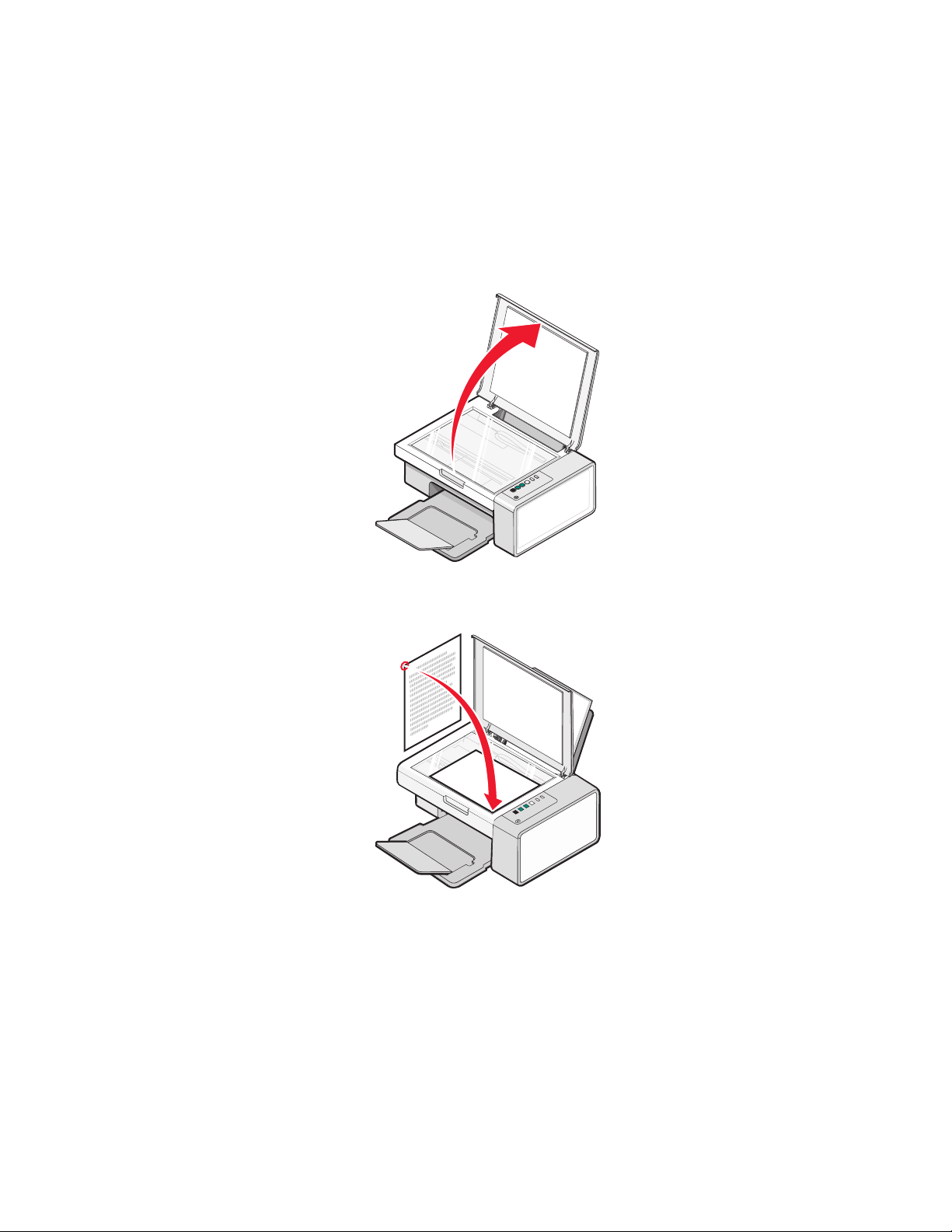
Τοποθέτηση πρωτότυπων εγγράφων στη γυάλινη επιφάνεια του σαρωτή
Μπορείτε να σαρώσετε και, στη συνέχεια, να εκτυπώσετε φωτογραφίες, έγγραφα κειμένου, άρθρα
περιοδικών, εφημερίδες και άλλα σχετικά έγγραφα. Μπορείτε να σαρώσετε ένα έγγραφο για αποστολή με fax.
Σημείωση: Η μέγιστη περιοχή σάρωσης της γυάλινης επιφάνειας του σαρωτή είναι 216 x 297 mm
(8,5 x 11,7 ίν.).
1 Ανοίξτε το επάνω κάλυμμα.
2 Τοποθετήστε το πρωτότυπο έγγραφο ή το αντικείμενο με την πρόσοψη στραμμένη προς τη γυάλινη
επιφάνεια του σαρωτή στην κάτω δεξιά γωνία.
Σημείωση: Οι φωτογραφίες πρέπει να τοποθετούνται όπως φαίνεται στην εικόνα.
Τοποθέτηση χαρτιού και πρωτότυπων εγγράφων
20
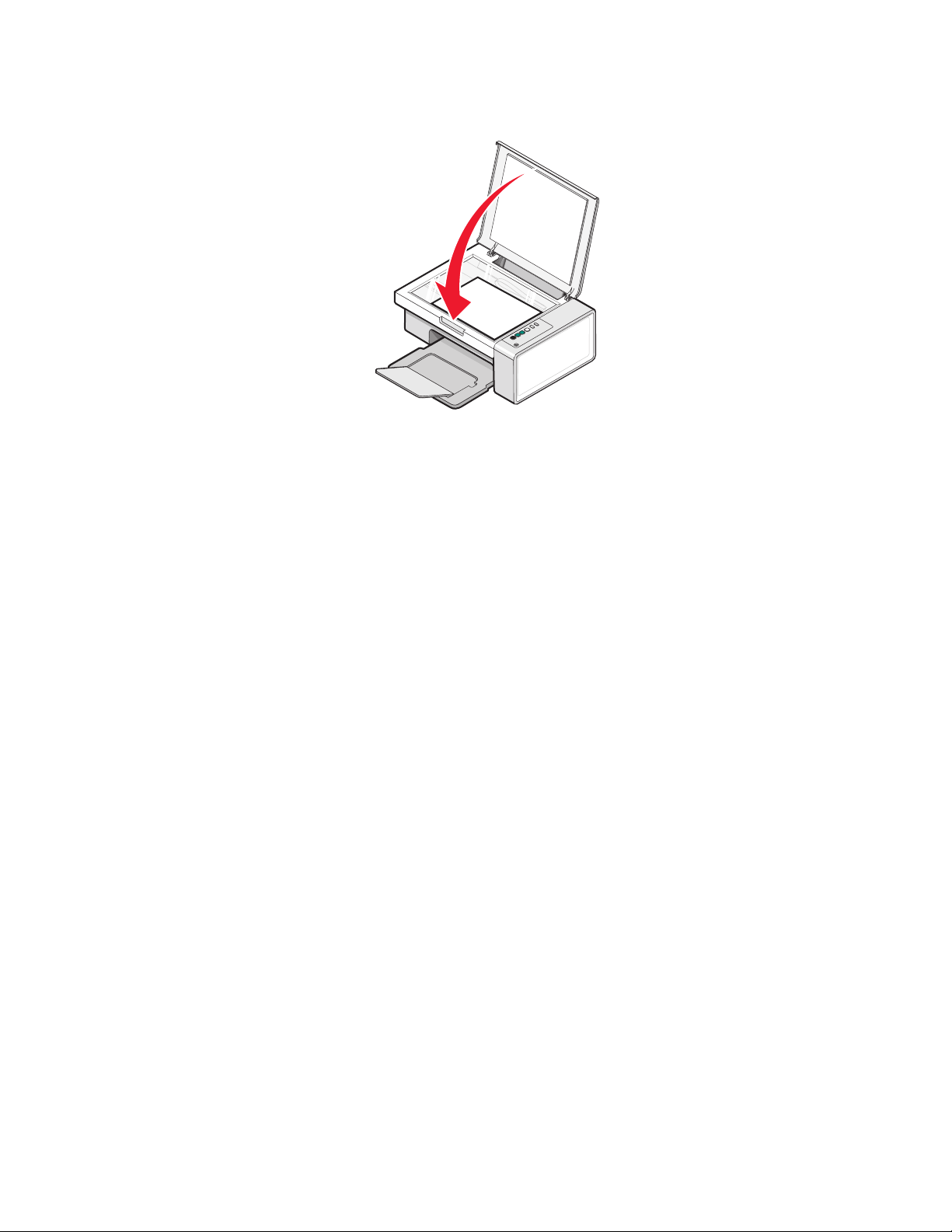
3 Κλείστε το επάνω κάλυμμα για να αποφύγετε την εμφάνιση σκουρόχρωμου περιγράμματος στη σαρωμένη
εικόνα.
Τοποθέτηση χαρτιού και πρωτότυπων εγγράφων
21
